BenQ W1110 Manuel utilisateur
Vous trouverez ci-dessous de brèves informations sur W1110. Ce projecteur numérique Home Cinéma offre une compatibilité HD complète, une haute qualité d'image, une forte luminosité, une reproduction vivante des couleurs, des niveaux de gris riches et une correction de la couleur du support. Il est également doté d'un double OSD, d'une grande variété de formats vidéo et d'entrées, et d'un contrôle de calibrage certifié ISF.
PDF
Télécharger
Document
W1110 Projecteur numérique Gamme Home Cinéma Manuel d'utilisation Table des matières Consignes de sécurité importantes......................................3 Réglage fin de la taille et de la netteté de l’image .......................................................27 Correction trapézoïdale .............................28 Présentation.....................................6 Fonctions des menus .................29 Caractéristiques du projecteur ............. 6 Contenu de l’emballage........................... 8 À propos des menus OSD................... 29 Utilisation du menu OSD Base ......... 31 Accessoires fournis ....................................... 8 Accessoires disponibles en option ............ 8 Vue extérieure du projecteur ............... 9 Commandes et fonctions .....................10 Tableau de commande................................ 10 Télécommande............................................. 11 Installation ..................................... 13 Choix de l’emplacement .......................13 Identification de la taille de l’image projetée souhaitée .................................14 Dimensions de projection ......................... 14 Décalage de l’objectif de projection........ 15 Connexion .................................... 16 Connexion à du matériel vidéo...........17 Connecter des appareils HDMI................ 17 Connexion d’appareils vidéo composantes ................................................. 18 Connexion des appareils vidéo ................ 18 Connexion à un ordinateur....................... 19 Menu OSD Base - avec signaux d’entrée connectés ......................................31 Menu OSD Base - sans signal d’entrée connecté ........................................34 Utilisation du menu OSD Avancé.... 35 Menu IMAGE...............................................36 Menu Config audio ...................................41 Menu Affichage ..........................................42 Menu CONFIG. SYSTÈME : de base..........................................................44 Menu CONFIG. SYSTÈME : avancée.........................................................45 Menu Information.....................................47 Structure du menus OSD Avancé..........48 Entretien ........................................50 Entretien du projecteur........................ 50 Informations relatives à la lampe........ 51 Fonctionnement........................... 20 Familiarisation avec les heures de la lampe...............................................................51 Augmenter la durée de vie de la lampe ..51 Quand remplacer la lampe.........................52 Remplacement de la lampe ........................53 Mise en marche du projecteur ............20 Arrêt du projecteur...............................22 Sécuriser le projecteur..........................22 Voyants..................................................... 55 Dépannage ............................................... 57 Caractéristiques ..................................... 58 Utilisation d’un verrou câble de sécurité........................................................... 22 Utilisation de la fonction de mot de passe ............................................................... 22 Caractéristiques du projecteur.................58 Dimensions ....................................................59 Configuration de montage au plafond .....59 Fréquences de fonctionnement ................60 Sélection d’une source d’entrée .........25 Informations de garantie et de copyright ........................................65 Renommer une source d’entrée.............. 26 Ajustement de l’image projetée ..........26 Ajustement de l’angle de projection ....... 26 Réglage automatique de l’image ............... 27 2 Table des matières Garantie ................................................... 65 Copyright................................................. 65 Clause de non-responsabilité .............. 65 Consignes de sécurité importantes Votre projecteur a été conçu et testé conformément aux normes de sécurité les plus récentes en matière d’équipements informatiques. Cependant, pour assurer une utilisation sans danger, il est important de suivre les instructions de ce manuel ainsi que celles apposées sur le produit. 4. Évitez de placer le projecteur dans l’un des 1. Veuillez lire ce manuel d’utilisation avant d’utiliser environnements suivants : l’appareil pour la première fois. Gardez ce manuel dans un endroit sûr pour une référence future. - Espace réduit ou peu ventilé. Le projecteur doit être placé à une distance minimale de 50 cm des murs ; l’air doit pouvoir circuler librement autour du projecteur. - Emplacements soumis à des températures trop élevées, par exemple dans une voiture aux vitres fermées. - Emplacements très humides, poussiéreux ou enfumés risquant de détériorer les 2. Placez toujours le projecteur sur une surface plane et composants optiques, de réduire la durée horizontale avant de l’utiliser. de vie de l’appareil ou d’assombrir l’écran. - Ne posez pas le projecteur sur un chariot, un support ou une table instable, car il pourrait tomber et être endommagé. - Ne placez pas de produits inflammables à proximité du projecteur. - Ne mettez pas l’appareil sous tension lorsqu’il est placé sur une surface inclinée à plus de 10 degrés sur la gauche ou la droite ou à plus de 15 degrés vers l’avant ou l’arrière. 3. Ne stockez pas le projecteur sur le flanc. Il risque de basculer et de blesser quelqu’un ou encore de subir de sérieux dommages. - Emplacements situés à proximité d’une alarme incendie. - Emplacements dont la température ambiante dépasse 35°C/95°F. - Emplacements où l’altitude excède 3000 mètres (10000 pieds). 3000 m (10000 pi.) 0m (0 pi.) Consignes de sécurité importantes 3 5. N’obstruez pas les bouches de ventilation lorsque 9. Ne regardez pas directement dans l’objectif du projecteur lorsque l’appareil est en cours le projecteur est allumé (même en mode veille). d’utilisation. Cela pourrait blesser vos yeux. - Ne recouvrez le projecteur avec aucun élément. - Ne placez pas le projecteur sur une couverture, de la literie ou toute autre surface souple. 6. Dans les zones où l’alimentation secteur peut 10. N’utilisez pas la lampe du projecteur au-delà de sa fluctuer de ±10 volts, il est conseillé de relier le durée de vie nominale. Une utilisation excessive projecteur à un stabilisateur de puissance, un des lampes pourrait entraîner leur éclatement dispositif de protection contre les surtensions ou dans de rares occasions. un onduleur (UPS), selon votre situation. 7. Ne vous appuyez pas sur le projecteur et n’y placez aucun objet. 11. La lampe atteint une température très élevée lorsque l’appareil est en cours d’utilisation. Attendez que le projecteur ait refroidi (environ 45 minutes) avant de retirer la lampe pour la remplacer. 8. Ne placez pas de liquides sur le projecteur, ni à 12. N’essayez jamais de remplacer la lampe tant que proximité. Des liquides renversés dans le le projecteur n’a pas refroidi et n’est pas projecteur annuleraient votre garantie. Si le débranché de l’alimentation. projecteur était mouillé, débranchez-le de la prise secteur et contactez BenQ pour le faire réparer. 4 Consignes de sécurité importantes 13. Ce projecteur peut afficher des images renversées dans des configurations de montage au plafond. Veuillez n’utiliser que le kit de montage au plafond BenQ. Montage du projecteur au plafond Veuillez conserver l’emballage d’origine pour une possible expédition ultérieure. Si vous devez emballer le projecteur après utilisation, ajustez l’objectif de projection dans une position appropriée, placez le coussinet de l’objectif autour de celui-ci et ajustez le coussinet de l’objectif et le coussinet du projecteur ensemble pour éviter des dommages pendant le transport. 15. Lorsque vous pensez qu’un entretien ou une réparation est nécessaire, ne confiez le projecteur qu’à un technicien qualifié. Si vous avez l’intention de fixer votre projecteur au plafond, nous vous recommandons fortement d’utiliser le kit de montage au plafond spécialement conçu pour le projecteur BenQ, et de vous assurer qu’il est correctement installé. Si vous utilisez un kit de montage au plafond d’une autre marque que BenQ, il existe un risque de sécurité lié à l’éventuelle chute du projecteur due à un mauvais attachement, lui-même imputable à des vis de diamètre ou de longueur inadaptés. Condensation de l’humidité N’utilisez jamais le projecteur immédiatement après l’avoir déplacé d’un emplacement froid à un emplacement chaud. Lorsque le projecteur est exposé à un tel changement de température, Vous pouvez acheter un kit de montage au plafond pour votre projecteur BenQ à l’endroit où vous avez l’humidité peut se condenser sur les composants acheté ce dernier. BenQ recommande d’acheter internes importants. Pour éviter des dommages également un câble de sécurité compatible avec un possibles au projecteur, n’utilisez pas le projecteur verrou Kensington et de l’attacher à la fois à la fente pendant au moins 2 heures en cas de changement de verrouillage Kensington du projecteur et à la base soudain de température. du support de montage au plafond. Cela contribuerait à retenir le projecteur au cas où son attachement au support de montage au plafond venait à se desserrer. 14. N’essayez en aucun cas de démonter ce projecteur. Un courant de haute tension circule à l’intérieur de votre appareil. Tout contact avec certaines pièces peut présenter un danger de mort. La seule pièce susceptible d’être manipulée par l’utilisateur est la lampe. Voir la page 53. Vous ne devez en aucun cas démonter ou retirer quelque autre protection que ce soit. Ne confiez les opérations d’entretien et de réparation qu’à un technicien qualifié. Évitez les liquides volatiles N’utilisez pas de liquide volatile, tel qu’un insecticide ou certains types de nettoyants, à proximité du projecteur. Ne laissez pas de produits en caoutchouc ou en plastique toucher le projecteur de manière prolongée. Ils laisseraient des marques sur la finition. Si vous nettoyez avec un chiffon traité chimiquement, assurez-vous de suivre les instructions de sécurité du produit de nettoyage. Mise au rebut Ce produit contient les composants suivants qui sont nocifs pour le corps humain et l’environnement. • Plomb, qui est contenu dans la soudure. • Mercure, qui est contenu dans la lampe. Pour mettre au rebut le produit ou les lampes usagées, consultez votre administration environnementale locale pour les réglementations. Consignes de sécurité importantes 5 Présentation Caractéristiques du projecteur • • • • • • • • • • • 6 Entièrement compatible HD Le projecteur est compatible avec les formats SDTV (TV de définition standard) 480i, 576i, EDTV (TV de définition améliorée) 480p, 576p et HDTV (TV de haute définition) 720p, formats 60 Hz 1080i/p, le format 1080p fournissant une reproduction d’image réelle 1:1. Haute qualité d’image Le projecteur fournit une qualité d’image excellente du fait de sa résolution élevée, de sa luminosité excellente de home cinéma, de son taux de contraste élevé, de ses couleurs vivantes et de sa reproduction de niveaux de gris riche. Forte luminosité Le projecteur est doté d’une luminosité très élevée pour obtenir une excellente qualité d’image dans des conditions de lumière ambiante, surpassant les projecteurs ordinaires. Reproduction vivante des couleurs Le projecteur a un disque chromatique à 6 segments pour produire une profondeur et une plage des couleurs réalistes qui ne peuvent pas être atteintes avec les disques chromatiques comportant moins de segments. Niveaux de gris riches Lors d’une projection dans un environnement sombre, le contrôle gamma automatique fournit un affichage en niveaux de gris excellent qui révèle les détails dans les ombres et dans les scènes nocturnes ou sombres. Correction de la couleur du support Lorsque vous projetez sur une surface colorées, comme un tableau noir ou un mur peint qui peut ne pas être blanc, la fonction de correction de la couleur du support peut aider à corriger la couleur de l’image projetée pour éviter des différences de couleur possibles entre l’image source et l’image projetée. Double OSD Deux types de menus OSD sont conçus pour différentes scénarios : le menu OSD Base est intuitif et facile, alors que le menu OSD Avancé offre une gamme complète d’ajustements avancés. Grande variété de formats vidéo et d’entrées Le projecteur prend en charge une grande variété d’entrées pour la connexion à votre équipement vidéo et informatique, y compris vidéo composantes, vidéo composite, ordinateur (à la fois Mac et PC), source HDMI, et un déclencheur en sortie pour la connexion à des systèmes d’éclairage et d’écran automatisé. Contrôle de calibrage certifié ISF Pour atteindre un standard plus élevé de performance, le projecteur intègre des paramètres de mode ISF NIGHT et ISF DAY dans ses menus OSD, ce qui nécessite un service de calibrage professionnel d’installateurs agréés ISF. Fonction 3D Pour apprécier les films, les vidéos et les événements sportifs en 3D, d’une manière plus réaliste en présentant la profondeur des images via HDMI. Haut-parleur intégré Un haut-parleur intégré fournit un son mono mixte lorsqu’un périphérique audio est connecté. Présentation • • Décalage intuitif de l’objectif Le contrôle intuitif de la molette de décalage de l’objectif offre la flexibilité dans la configuration de votre projecteur. SmartEco La technologie SmartEco™ réduit la consommation d’énergie de la lampe jusqu’à 70% en fonction du niveau de luminosité du contenu quand le mode SmartEco est sélectionné. Présentation 7 Contenu de l’emballage Déballez le colis avec précaution et vérifiez que vous avez les éléments ci-dessous. Certains des éléments peuvent ne pas être disponibles selon la région de votre achat. Veuillez confirmer avec votre revendeur. Accessoires fournis Certains des accessoires peuvent varier d’une région à une autre. Projecteur Télécommande Piles Carte de garantie* CD du manuel d’utilisation Guide de démarrage rapide Câble d’alimentation * La carte de garantie n’est fournie que dans certaines régions. Veuillez contacter votre revendeur pour des informations détaillées. Accessoires disponibles en option Kit FHD sans fil (WDP01) 8 Présentation Vue extérieure du projecteur Vue face avant et supérieure 1 6 2 7 8 9 3 10 4 11 5 Vue face arrière et inférieure 12 13 14 15 16 17 18 19 20 21 22 23 24 26 25 25 28 27 27 27 1. Tableau de commande (voir Tableau de commande pour des détails.) 2. Couvercle de la lampe 3. Système de ventilation (sortie d’air chaud) 4. Bouton à dégagement rapide 5. Capuchon de l’objectif 6. Couvercle du compartiment de l’objectif 7. Molette de décalage de l’objectif 8. Molette de mise au point et de zoom 9. Système de ventilation (admission d’air frais) 10. Capteur à infrarouge avant 11. Objectif de projection 12. Ports d’entrée HDMI 13. Prise de sortie 12 V CC Utilisée pour déclencher les appareils externes tels qu’un écran électrique ou le contrôle de l’éclairage, etc. Consultez votre revendeur pour plus d’informations sur la connexion de ces appareils. 14. Port USB type-A Utilisé pour charger le boîtier de réception du kit FHD sans fil (WDP01) (accessoire en option) 15. Port mini USB Utilisé pour le service. 16. Prise d’entrée de signal RVB (PC)/ vidéo composantes (YPbPr/YCbCr) 17. Port de commande RS-232 Utilisé pour l’interface avec un ordinateur ou un système de contrôle automatisé pour home cinéma. 18. Entrées vidéo composantes (RCA) Prend en charge le signal vidéo Y/PB/PR ou Y/CB/CR. 19. Prise d’entrée vidéo 20. Prises d’entrée audio (G/D) 21. Prise d’entrée audio 22. Prise de sortie audio 23. Grille de haut-parleur 24. Prise du cordon d’alimentation secteur 25. Pied de réglage arrière 26. Fente de verrouillage Kensington 27. Trous de montage au plafond 28. Trous de montage du kit FHD sans fil Présentation 9 Commandes et fonctions Tableau de commande 1 2 3 4 5 6 7 8 9 10 11 12 10 13 14 1. Molette de mise au point 10. Touches trapèze/fléchées ( / , / ) Règle la mise au point de l’image projetée. Corrige manuellement la déformation des images due à l’angle de projection. 2. Molette de zoom Lorsque le menu à l’écran (OSD) est activé, les Permet de régler la taille de l’image. touches #7, #10 et #12 servent de flèches 3. TEMP (Voyant d’avertissement de pour sélectionner les différentes options et surchauffe) effectuer les réglages nécessaires. S’allume en rouge lorsque la température du 11. Capteur à infrarouge supérieur projecteur est trop élevée. 12. Droite / 4. OK Augmente le volume audio du projecteur. Confirme l’élément sélectionné dans le menu à Lorsque le menu à l’écran (OSD) est activé, les l’écran (OSD). touches #7, #10 et #12 servent de flèches 5. POWER (Voyant de l’alimentation) pour sélectionner les différentes options et S’allume ou clignote lorsque le projecteur est effectuer les réglages nécessaires. en cours d’utilisation. 13. SOURCE 6. ALIMENTATION Affiche la barre de sélection de la source. Bascule le projecteur entre les modes veille et 14. MENU activé. • Accède au menu à l’écran (OSD). 7. Gauche / • Retourne au menu OSD précédent, quitte et Diminue le volume audio du projecteur. enregistre les paramètres de menu. Lorsque le menu à l’écran (OSD) est activé, les touches #7, #10 et #12 servent de flèches pour sélectionner les différentes options et effectuer les réglages nécessaires. 8. BACK Retourne au menu OSD précédent, quitte et enregistre les paramètres de menu. 9. LAMP (Voyant de la lampe) Indique le statut de la lampe. S’allume ou clignote lorsqu’un problème se produit au niveau de la lampe. 10 Présentation Télécommande 7. Touches de volume 1 10 11 • : Permet de basculer le son du projecteur entre désactivé et activé. : Diminue le volume audio du projecteur. : Augmente le volume audio du projecteur. 8. KEYSTONE Lance la fenêtre Trapèze vertical. Utilisez ou 3 pour corriger manuellement la déformation 4 des images due à l’angle de projection. 5 9. MODE 13 6 Sélectionne un mode d’image disponible. 7 10. LIGHT 17 Le rétroéclairage à diode s’allume et reste allumé 8 14 pendant environ 30 secondes lorsque vous 9 appuyez n’importe quelle touche de la 15 télécommande. Appuyer sur une autre touche dans les 10 secondes à nouveau éteint le rétroéclairage à diode. 11. AUTO Détermine automatiquement le meilleur paramétrage pour l’image projetée. 1. ON, OFF 12. ECO BLANK Permet de basculer le projecteur entre les Permet d’occulter l’image de l’écran. modes allumé et éteint. 13. SOURCE 2. 3D, INVERT Affiche la barre de sélection de la source. Lance le menu 3D et permet de basculer la 14. Touches d’ajustement de la qualité d’image fonction d’inversion entre activée et Ces touches de fonction effectuent les mêmes désactivée. tâches que spécifiées dans le menu OSD. 3. Touches flèches ( gauche, droite, 15. FINE TUNE haut, bas) Affiche la fenêtre Réglage fin température Lorsque le menu à l’écran (OSD) est activé, couleur. Voir Réglage fin température couleur ces touches servent de flèches pour pour des détails. sélectionner les différentes options et 16. Touches indisponibles effectuer les réglages nécessaires. Ces touches ne sont pas disponibles : PIP et 4. OK SWAP. Confirme l’élément du menu OSD 17. Boutons de commande d’appareils sélectionné. compatible HDMI CEC ( Arrière, 5. BACK Lecture, Avance, Rembobiner, Retourne au menu OSD précédent, quitte et Arrêter, Avance rapide) enregistre les paramètres de menu. Va à l’image précédente/Lit/Va au prochain fichier/ 6. MENU Rembobine/Arrête/Avance rapidement pendant la • Accède au menu à l’écran (OSD). lecture média. Seulement disponibles lors de la commande de vos appareils compatible HDMI • Retourne au menu OSD précédent, quitte CEC. et enregistre les paramètres de menu. 2 12 16 • • Le bouton ne met pas la vidéo en pause. Présentation 11 Installation/remplacement des piles de la télécommande 1. Appuyez et faites glisser le couvercle des piles comme illustré. 2. Retirez les anciennes piles (si applicable) et installez deux piles AAA/LR03. Assurez-vous que les extrémités positives et négatives sont correctement positionnées, comme illustré. 3. Faites glisser le couvercle des piles en place (vous devez entendre un déclic). • N’exposez pas la télécommande et les piles à des environnements où les températures sont élevées et où le taux d’humidité est excessif, comme une cuisine, une salle de bain, un sauna, une véranda ou une voiture fermée. • Remplacez toujours la pile par une pile du même type ou de type équivalent recommandé par le fabricant. • Éliminez les piles usagées conformément aux instructions du fabricant et aux réglementations environnementales en vigueur dans votre région. • Ne jetez jamais de piles dans le feu. Il existe un danger d’explosion. • Si les piles sont épuisées ou si vous n’utilisez pas la télécommande pendant une période prolongée, retirez les piles pour éviter tout risque de dommage dû à une fuite éventuelle. Portée efficace de la télécommande La télécommande doit être maintenue à un angle perpendiculaire de 30 degrés par rapport au(x) capteur(s) infrarouge du projecteur pour un fonctionnement optimal. La distance entre la télécommande et les capteurs ne doit pas dépasser 8 mètres. Assurez-vous qu’aucun obstacle n’est interposé entre la télécommande et le capteur infrarouge du projecteur. • Projection frontale • Projection supérieure En viro n En viro n 12 Présentation +30 ° +30 ° Installation Choix de l’emplacement Avant de choisir un emplacement d'installation de votre projecteur, prenez les facteurs suivants en considération : • Taille et position de votre écran • Emplacement de la prise électrique • Disposition et la distance entre le projecteur et les autres appareils Vous pouvez installer le projecteur des manières suivantes. 1. Avant : 3. Plafond avant : Sélectionnez cet emplacement lorsque le projecteur est placé près du sol devant l’écran. Sélectionnez cet emplacement lorsque le projecteur est fixé au plafond, devant l’écran. Il s’agit de l’emplacement le plus courant lorsqu’une installation rapide et une bonne portabilité sont souhaitées. Allumez le projecteur et effectuez les réglages suivants : MENU > Réglages ou CONFIG. SYSTÈME : de base > Pos. du projecteur > Avant Allumez le projecteur et effectuez les réglages suivants : MENU > Réglages ou CONFIG. SYSTÈME : de base > Pos. du projecteur > Plafond avant Procurez-vous le kit de montage au plafond BenQ chez votre revendeur afin de fixer votre projecteur au plafond. 2. Arrière : 4. Plafond arr. : Sélectionnez cet emplacement lorsque le projecteur est placé près du sol derrière l’écran. Sélectionnez cet emplacement lorsque le projecteur est fixé au plafond, derrière l’écran. Allumez le projecteur et effectuez les réglages suivants : MENU > Réglages ou CONFIG. SYSTÈME : de base > Pos. du projecteur > Arrière Un écran de rétroprojection spécial est nécessaire. Allumez le projecteur et effectuez les réglages suivants : MENU > Réglages ou CONFIG. SYSTÈME : de base > Pos. du projecteur > Plafond arr. Un écran de rétroprojection spécial est nécessaire ainsi que le kit de montage au plafond BenQ. Installation 13 Identification de la taille de l’image projetée souhaitée La taille de l’image projetée est déterminée par la distance de l’objectif du projecteur à l’écran, le réglage du zoom et le format vidéo. Dimensions de projection Utilisez l’illustration et le tableau ci-dessous pour vous aider à déterminer la distance de projection. Diagonale d’écran 16:9 Écran Centre de l’objectif H • L Le format de l’écran est 16:9 et l’image projetée est au format 16:9 Position décalée la plus basse/haute de Distance de projection l’objectif Taille d’écran Diagonale Distance de projection (mm) H (mm) L (mm) Distance min. Moyenne (zoom max.) Distance max. Position décalée la plus basse/haute de l’objectif (mm) Pouce mm (zoom min.) min. max. 60 1524 747 1328 1519 1747 1975 37 112 70 1778 872 1550 1772 2038 2304 44 131 80 2032 996 1771 2025 2329 2633 50 149 90 2286 1121 1992 2278 2620 2962 56 168 100 2540 1245 2214 2532 2911 3291 62 187 110 2794 1370 2435 2785 3203 3620 68 205 120 3048 1494 2657 3038 3494 3949 75 224 130 3302 1619 2878 3291 3785 4278 81 243 140 3556 1743 3099 3544 4076 4608 87 262 150 3810 1868 3321 3797 4367 4937 93 280 160 4064 1992 3542 4051 4658 5266 100 299 170 4318 2117 3763 4304 4949 5595 106 318 180 4572 2241 3985 4557 5241 5924 112 336 Toutes les mesures sont approximatives et peuvent varier des tailles réelles. Si vous voulez une installation permanente du projecteur, nous vous recommandons d’utiliser le projecteur pour tester physiquement la taille de projection, la distance et les caractéristiques optiques du projecteur avant l’installation. Cela vous aide à déterminer la position de montage exacte la mieux adaptée à votre installation. 14 Installation Décalage de l’objectif de projection La commande de décalage vertical de l’objectif permet la flexibilité d’installation de votre projecteur. Elle permet au projecteur d’être placé légèrement en dessus ou au dessous du niveau supérieur des images projetées. Le décalage de l’objectif est exprimé en pourcentage de la hauteur de l’image projetée. Il est mesuré comme écartement du centre vertical de l’image projetée. Utilisez la molette pour déplacer l’objectif de projection vers le haut ou le bas dans la plage permise selon la position désirée de l’image. Pour utiliser la molette de décalage de l’objectif : 1. Faites glisser le couvercle du compartiment de l’objectif (voir l’élément 6 à la page 9) au-dessus de la molette de décalage de l’objectif pour l’ouvrir. 2. Libérez la molette en la tournant dans le sens inverse des aiguilles d’une montre. 3. Déplacez la molette pour régler la position de l’image projetée. 4. Verrouillez la molette en le tournant dans le sens des aiguilles d’une montre. • Quand la position de l’écran est fixée Écran 100% 115% 105% Projecteur • Quand la position du projecteur est fixée 115% 110% 105% • Ne serrez pas la molette excessivement. • L’ajustement du décalage de l’objectif n’a pas pour effet une mauvaise qualité d’image. En cas d’une déformation peu probable de l’image, voir Ajustement de l’image projetée pour des détails. Installation 15 Connexion Pour connecter la source d’un signal au projecteur, procédez comme suit : 1. Mettez préalablement tous les appareils hors tension. 2. Utilisez les câbles de signal appropriés pour chaque source. 3. Assurez-vous de brancher les câbles correctement. • Dans les illustrations de connexion ci-dessous, certains câbles ne sont pas fournis avec le projecteur (voir Contenu de l’emballage). Vous pouvez vous procurer ces câbles dans les magasins spécialisés en électronique. Les illustrations ci-dessous sont pour référence seulement. Les prises de connexion arrière disponibles sur le projecteur varient selon le modèle de projecteur. Appareil A/V Ordinateur portable ou de bureau Haut-parleurs (VGA) 1 2 7 3 4 1. Câble VGA 2. Câble USB* 3. Câble HDMI *Pour mettre à jour le micrologiciel. 16 Connexion 5 7 6 7 4. Câble vidéo 5. Câble G/D audio 6. Câble vidéo composantes Connexion à du matériel vidéo Il suffit de connecter le projecteur à un appareil source en utilisant l’une des méthodes de connexion. Chaque source vidéo fournit une qualité vidéo différente. Le choix de la méthode dépend surtout de la disponibilité des prises pour le projecteur et l’appareil vidéo, comme décrit ci-dessous : Nom de la prise Apparence de la prise Référence Qualité d’image HDMI1/HDMI2 Connecter des appareils HDMI La meilleure COMPONENT Connexion d’appareils vidéo composantes Meilleure Connexion des appareils vidéo Normal Connexion à un ordinateur Meilleure VIDEO PC (D-SUB) Dans les illustrations de connexion ci-dessous, certains câbles ne sont pas fournis avec le projecteur (voir Contenu de l’emballage). Vous pouvez vous procurer ces câbles dans les magasins spécialisés en électronique. Connecter des appareils HDMI L’interface HDMI (High-Definition Multimedia Interface) prend en charge la transmission des données vidéo non comprimée entre les appareils compatibles, tels que les tuners TV numérique, les lecteurs de DVD, les lecteurs Blu-ray et les affiche via un seul câble. Utilisez un câble HDMI lors de la connexion entre le projecteur et des appareils HDMI. Appareil HDMI : Lecteur de DVD, tuner numérique, etc. Pour être sûr de sélectionner le bon type de source d’entrée pour le signal HDMI, voir Paramètres HDMI pour des détails. Câble HDMI Connexion 17 Connexion d’appareils vidéo composantes Les prises vidéo composantes de type RCA sont fournies pour la connexion aux appareils de sortie vidéo composantes. Connectez également le câble audio sépare à un amplificateur audio approprié. Matériel AV : Lecteur de DVD, tuner numérique, etc. Depuis les prises de sortie audio Vers les prises d’entrée audio Câble vidéo composantes Connexion des appareils vidéo Connectez votre appareil vidéo au projecteur avec un câble vidéo composite. Connectez également le câble audio sépare à un amplificateur audio approprié. Matériel AV Depuis les prises de sortie audio Vers les prises d’entrée audio Câble vidéo composite Si l’image vidéo sélectionnée ne s’affiche pas lors de la mise sous tension du projecteur et que la source vidéo sélectionnée est correcte, vérifiez si l’appareil vidéo est sous tension et fonctionne correctement. 18 Connexion Connexion à un ordinateur Connectez le projecteur à un ordinateur avec un câble VGA. Connectez également le câble audio sépare à un amplificateur audio approprié. Ordinateur portable ou de bureau Depuis la prise de sortie audio Vers les prises d’entrée audio Câble VGA De nombreux ordinateurs portables n’activent pas automatiquement leur port vidéo externe lorsqu’ils sont connectés à un projecteur. Pour activer ou désactiver l’affichage externe, vous pouvez généralement utiliser la combinaison de touches Fn + F3 ou CRT/LCD. Sur votre ordinateur portable, recherchez la touche de fonction CRT/LCD ou une touche de fonction portant un symbole de moniteur. Appuyez simultanément sur la touche Fn et la touche illustrée. Consultez le manuel de l’utilisateur de votre ordinateur portable pour connaître la combinaison de touches exacte. Connexion 19 Fonctionnement Mise en marche du projecteur 1. Branchez le câble d’alimentation au projecteur et à une prise secteur. Allumez l’interrupteur de la prise secteur (le cas échéant). Le POWER (Voyant de l’alimentation) sur le projecteur est orange une fois l’appareil mis sous tension. Veuillez utiliser le câble d’alimentation fourni pour éviter des dangers potentiels tels que l’électrocution et l’incendie. 2. Appuyez le bouton sur le projecteur ou la télécommande pour démarrer le projecteur. Dès que la lampe s’allume, un Bip de mise sous tension sera entendu. Le POWER (Voyant de l’alimentation) clignote en vert, puis reste allumé une fois le projecteur sous tension. Les ventilateurs commencent à tourner et une image de démarrage s’affiche à l’écran pendant que le projecteur chauffe. Le projecteur ne répond pas à d’autres commandes pendant qu’il chauffe. Pour désactiver le bip, voir Bip de mise sous/hors tension pour des détails. 3. Si vous allumez le projecteur pour la première fois que, l’assistant de configuration apparaît pour vous guider dans la configuration du projecteur. Si vous avez déjà fait cela, ignorez cette étape et passez à l’étape 5. • Utilisez les touches flèches ( / / / déplacer dans les éléments du menu. ) sur le projecteur ou la télécommande pour vous • Utilisez OK pour confirmer l’élément du menu sélectionné. Les captures de l’assistant de configuration ci-dessous sont à titre indicatif uniquement et peuvent différer de l’apparence réelle. Étape 1 : Spécifiez Pos. du projecteur. Pour plus d’informations sur la position du projecteur, voir Choix de l’emplacement. Étape 2 : Spécifiez la Langue de l’OSD. 20 Fonctionnement Étape 3 : Spécifiez Trapèze vertical. Pour plus d’informations sur le trapèze vertical, voir Correction trapézoïdale. Étape 4 : Spécifiez Source auto. Sélectionnez Activ. si vous voulez que le projecteur recherche toujours les signaux disponibles automatiquement lorsque le projecteur est allumé. Étape 5 : Spécifiez Type menu. Pour plus d’informations sur les types de menu, voir À propos des menus OSD. Maintenant, vous avez terminé la configuration initiale. 4. Si vous êtes invité à entrer le mot de passe, utilisez les touches flèches sur le projecteur ou la télécommande pour entrer un mot de passe à six chiffres. Voir Utilisation de la fonction de mot de passe pour des détails. 5. Mettez les appareils connectés sous tension. 6. Le projecteur commence à rechercher des signaux d’entrée disponibles. Le signal d’entrée en cours d’analyse s’affiche sur l’écran. Si le projecteur ne détecte pas de signal valide, le message « Aucun signal » apparaît. Vous pouvez appuyer le bouton SOURCE sur le projecteur ou la télécommande pour sélectionner le signal d’entrée à afficher. 7. Si la fréquence horizontale de la source d’entrée dépasse la plage prise en charge par le projecteur, le message « Aucun signal » s’affiche à l’écran. Il restera à l’écran jusqu’à ce que vous changiez la fréquence horizontale de la source d’entrée à une source appropriée. Fonctionnement 21 Arrêt du projecteur 1. Appuyez sur le projecteur ou confirmation d’arrêt. sur la télécommande. Le projecteur affiche un message de 2. Appuyez ou une seconde fois. Le POWER (Voyant de l’alimentation) clignote en orange et les ventilateurs tournent pendant environ deux minutes pour refroidir la lampe. Le projecteur ne répond à aucune commande pendant le processus de refroidissement. 3. Quand le processus de refroidissement se termine, un « Bip de mise hors tension » sera entendu et le POWER (Voyant de l’alimentation) sera orange continu. Pour désactiver le bip, voir Bip de mise sous/hors tension pour des détails. Si le projecteur ne doit pas être utilisé pendant une période prolongée, débranchez le câble d’alimentation de la prise secteur. Évitez d’allumer le projecteur immédiatement après l’avoir éteint car la chaleur excessive peut raccourcir la durée de vie de la lampe. La durée de vie réelle de la lampe peut varier du fait de conditions environnementales différentes et de l’utilisation. Sécuriser le projecteur Utilisation d’un verrou câble de sécurité Le projecteur doit être installé dans un lieu sûr pour éviter le vol. Si ce n’est pas le cas, achetez un verrou, compatible Kensington, pour sécuriser le projecteur. Vous trouverez une fente de verrouillage Kensington sur le projecteur. Voir l’option 26 à la page 9 pour des détails. Un verrou câble de sécurité Kensington est habituellement la combinaison d’une ou plusieurs clés et du verrou. Consultez à la documentation du verrou pour savoir comment l’utiliser. Utilisation de la fonction de mot de passe Pour des raisons de sécurité et pour empêcher une utilisation non autorisée, vous pouvez configurer la sécurité du mot de passe via le menu à l’écran (OSD). Une fois le mot de passe défini et la fonction activée, le projecteur est protégé par mot de passe. Les utilisateurs qui ne le connaissent pas ne peuvent pas utiliser le projecteur. Il serait gênant d’activer la fonction de mot de passe et si vous veniez à oublier votre mot de passe. Notez bien votre mot de passe, et gardez la note dans un endroit sûr pour un rappel ultérieur. 22 Fonctionnement Définition d’un mot de passe Une fois le mot de passe défini et que le verrou alimentation est activé, vous ne pourrez utiliser le projecteur que si vous entrez le mot de passe correct à chaque démarrage. Pour ce faire, d’abord et avant tout, vous devez accéder au menu OSD Avancé (voir page 30 pour des détails). 1. Allez à CONFIG. SYSTÈME : avancée > Mot de passe pour afficher la fenêtre Mot de passe. 2. Sélectionnez Modifier MP et appuyez OK pour afficher la fenêtre SAISIE NOUVEAU MOT DE PASSE. SAISIE NOUVEAU MOT Préc. 3. Comme illustré dans la fenêtre, les quatre touches flèches ( / / / ) représentent respectivement 4 chiffres (1, 2, 3, 4). Utilisez les touches flèches sur le projecteur ou la télécommande pour définir un mot de passe à six chiffres. Les chiffres s’affichent sous forme de ****** lorsque vous les entrez. 4. Entrez à nouveau le même mot de passe pour vérifier et retournez à la fenêtre Mot de passe. 5. Sélectionnez Verrou alimentation et utilisez / pour définir Activ. 6. Entrez le mot de passe actuel pour activer la fonction. 7. Appuyez BACK pour enregistrer vos modifications et quitter. Oubli du mot de passe Si vous activez la fonction de mot de passe, vous devrez entrer votre mot de passe chaque fois que vous allumez le projecteur. Une fois entré un mot de passe incorrect, le message d’erreur s’affiche, et la fenêtre SAISIE MOT DE PASSE suit. • Sous le menu OSD Avancé Erreur MP Veuillez réessayer. • Sous le menu OSD Base Erreur MP Veuillez réessayer. Pour réessayer, entrez un autre mot de passe à six chiffres. Si vous ne vous souvenez absolument plus du mot de passe, utilisez la procédure de rappel de mot de passe. Voir Procédure de rappel de mot de passe pour des détails. Si vous avez entré un mot de passe incorrect 5 fois de suite, le projecteur s’éteint automatiquement au bout de quelques secondes. Fonctionnement 23 Procédure de rappel de mot de passe 1. Assurez-vous que la fenêtre Mot de passe apparaît à l’écran, puis maintenez enfoncé le bouton AUTO sur le projecteur ou la télécommande pendant 3 secondes. Le projecteur affichera un code à l’écran. • Sous le menu OSD Avancé • Sous le menu OSD Base RAPPEL MOT DE PASSE RAPPEL MOT DE PASSE Veuillez noter le code de rappel, puis contactez le service à la clientèle de BenQ. Code de rappel : Veuillez noter le code de rappel, puis contactez le service à la clientèle de BenQ. Code de rappel : XXX XXX XXX XXX XXX XXX XXX XXX Quitt 2. Notez le numéro et éteignez le projecteur. 3. Contactez le service d’assistance BenQ local pour le déchiffrer. Vous devrez peut-être fournir une preuve d’achat pour garantir que vous êtes autorisé à utiliser le projecteur. « XXXX » affichés dans le message ci-dessus sont des chiffres qui varient en fonction des différents modèles. Modification du mot de passe Pour ce faire, d’abord et avant tout, vous devez accéder au menu OSD Avancé (voir page 30 pour des détails). 1. Allez à CONFIG. SYSTÈME : avancée > Mot de passe pour afficher la fenêtre Mot de passe. 2. Sélectionnez Modifier MP et appuyez OK pour afficher la fenêtre SAISIE MOT DE PASSE ACTUEL. SAISIE MOT DE PASSE ACTUEL Préc. 3. Utilisez les touches flèches sur le projecteur ou la télécommande pour entrer l’ancien mot de passe. • Si le mot de passe est correct, la fenêtre SAISIE NOUVEAU MOT DE PASSE s’affiche. • Si le mot de passe n’est pas correct, un message d’erreur du mot de passe s’affiche, et la fenêtre SAISIE MOT DE PASSE ACTUEL s’affiche pour vous permettre de réessayer. Vous pouvez essayer un autre mot de passe ou appuyez BACK pour annuler la modification. 4. Entrez un nouveau mot de passe. 5. Entrez à nouveau le même mot de passe pour vérifier. Notez bien votre mot de passe, puis gardez la note dans un endroit sûr pour un rappel ultérieur. 6. Vous avez défini avec succès un nouveau mot de passe. N’oubliez pas d’entrer le nouveau mot de passe la prochaine dois que vous allumez le projecteur. 7. Appuyez BACK pour enregistrer vos modifications et quitter. 24 Fonctionnement Désactivation de la fonction de mot de passe Pour ce faire, d’abord et avant tout, vous devez accéder au menu OSD Avancé (voir page 30 pour des détails). 1. Allez à CONFIG. SYSTÈME : avancée > Mot de passe pour afficher la fenêtre Mot de passe. 2. Sélectionnez Verrou alimentation et utilisez / pour définir Désact. 3. Entrez le mot de passe actuel. • Si le mot de passe est correct, la fenêtre Mot de passe affiche que Verrou alimentation est Désact. Il ne vous sera pas demandé d’entrer le mot de passe la prochaine fois que vous mettrez le projecteur sous tension. • Si le mot de passe n’est pas correct, le message d’erreur du mot de passe s’affiche, puis la fenêtre SAISIE MOT DE PASSE s’affiche pour vous permettre de réessayer. Vous pouvez essayer un autre mot de passe ou appuyez BACK pour annuler la modification. 4. Appuyez BACK pour enregistrer vos modifications et quitter. Bien que la fonction de mot de passe soit désactivée, vous devez noter l’ancien mot de passe au cas où vous auriez besoin de réactiver la fonction de mot de passe. Sélection d’une source d’entrée Vous pouvez connecter le projecteur à plusieurs appareils en même temps. Il n’affiche toutefois qu’un plein écran à la fois. Lors de la mise en marche, le projecteur recherche automatiquement les signaux disponibles. Si vous souhaitez que le projecteur recherche toujours automatiquement les signaux : • Sous le menu OSD Avancé, allez au menu CONFIG. SYSTÈME : de base, et activez Source auto. (voir « Source auto » à la page 44) • Sous le menu OSD Base, si aucun signal n’est connecté au projecteur, allez à Source auto et activez-la. Si des signaux sont connectés, allez au menu Réglages, puis activez Source auto. (voir « Source auto » à la page 33 et 34) Pour sélectionner la source vidéo : 1. Appuyez SOURCE sur le projecteur ou la télécommande pour afficher la barre de sélection de la source. Source HDMI1 HDMI2 PC Video Component Fonctionnement 25 2. Appuyez / jusqu’à la sélection du signal souhaité et appuyez OK. Une fois le signal détecté, les informations concernant la source sélectionnée s’affichent sur l’écran pendant quelques secondes. Si plusieurs appareils sont connectés au projecteur, répétez les étapes 1-2 pour rechercher un autre signal. La résolution native de ce projecteur est dans un format 16:9. Pour les meilleurs résultats d’affichage de l’image, sélectionnez et utilisez un signal d’entrée avec cette résolution. Toute autre résolution sera adaptée par le projecteur en fonction du réglage de Rapport H/L, ce qui peut causer des distorsions de l’image ou une perte de clarté de l’image. Voir « Rapport H/L » pour des détails. Renommer une source d’entrée Vous pouvez renommer la source d'entrée actuelle sur la barre de sélection de la source. Pour ce faire, d’abord et avant tout, vous devez accéder au menu OSD Avancé (voir page 30 pour des détails). 1. Appuyez MENU puis utilisez / pour aller à CONFIG. SYSTÈME : de base. 2. Appuyez pour sélectionner Renom.source et appuyez OK pour afficher la fenêtre Renom.source. 3. Appuyez / / / jusqu’à la sélection du caractère souhaité. 4. Quand c’est fait, appuyez BACK pour enregistrer vos modifications et quitter. Ajustement de l’image projetée Ajustement de l’angle de projection Le projecteur est pourvu d’un pied de réglage à dégagement rapide et d’un pied de réglage arrière. Ils permettent de régler la hauteur de l’image et l’angle de projection. Pour ajuster l’angle de projection : 1. Appuyez le bouton à dégagement rapide et soulevez légèrement l’avant du projecteur. Une fois l’image positionnée selon vos besoins, relâchez le bouton à dégagement rapide pour garder le pied dans sa position actuelle. 2. Dévissez le pied de réglage arrière pour ajuster l’angle horizontal. Pour rentrer le pied de réglage, soulevez le projecteur et appuyez le bouton à dégagement rapide. Ensuite, reposez lentement le projecteur. Dévissez le pied de réglage arrière dans la direction inverse. Ne regardez pas directement l’objectif du projecteur lorsque la lampe est allumée. La lumière de la lampe peut provoquer des dommages oculaires. Soyez vigilant lorsque vous appuyez le bouton à dégagement rapide, car celui-ci est à proximité Si l’écran et le projecteur ne sont pas perpendiculaires l’un par rapport à l’autre, l’image projetée devient trapézoïdale verticalement. Pour corriger ceci, voir Réglage automatique de l’image pour des détails. 26 Fonctionnement Réglage automatique de l’image Dans certains cas, vous pouvez souhaitez d’optimiser la qualité de l’image du signal PC. Pour ce faire, appuyez le bouton AUTO sur le projecteur ou la télécommande. En 3 secondes, la fonction de réglage automatique intelligent intégrée règle les valeurs de fréquence et de l’horloge pour optimiser la qualité d’image. Les informations de la source d’entrée actuelle s’affichent dans le coin de l’écran pendant 3 secondes. Cette fonction n’est disponible que lorsque le signal PC est sélectionné. Réglage fin de la taille et de la netteté de l’image • Pour ajuster la taille de l’image projetée : i. Faites glisser le couvercle du compartiment de l’objectif (voir l’élément 6 à la page 9) pour l’ouvrir. ii. Tournez la molette de zoom pour un zoom avant ou un zoom arrière. iii. Faites glisser le couvercle du compartiment de l’objectif pour le refermer quand vous avez finir les ajustements. • Pour régler la netteté de l’image : i. Faites glisser le couvercle du compartiment de l’objectif (voir l’élément 6 à la page 9) pour l’ouvrir. ii. Faites tourner la molette de mise au point pour obtenir une mise au point plus nette. iii. Faites glisser le couvercle du compartiment de l’objectif pour le refermer quand vous avez finir les ajustements. Fonctionnement 27 Correction trapézoïdale La distorsion trapézoïdale correspond au fait qu’une image projetée est sensiblement plus large dans sa partie supérieure ou inférieure. C’est le cas lorsque le projecteur n’est pas perpendiculaire à l’écran. Pour corriger ce problème, en plus d’ajuster la hauteur du projecteur, mais pouvez corriger ceci manuellement d’UNE des manières suivantes : • Utilisez la télécommande Appuyez KEYSTONE pour afficher la fenêtre Trapèze vertical. • Utilisation du projecteur Appuyez / ou / pour afficher la fenêtre Trapèze vertical. Appuyez 2 s pour réinitialiser Les illustrations ci-dessous montrent comment corriger la déformation trapézoïdale : • • utilisez 28 ou / Fonctionnement utilisez ou / Pour corriger la distorsion trapézoïdale en haut de l’image, utilisez ou / . Pour corriger la distorsion trapézoïdale en bas de l’image, utilisez ou / . Quand c’est fait, appuyez BACK pour enregistrer vos modifications et quitter. Fonctions des menus À propos des menus OSD Pour vous permettre d’effectuer divers ajustements ou réglages sur le projecteur et l’image projetée, le projecteur offre 2 types de menus multilingues à l’écran écran (OSD) : • Menu OSD Base : fournit les fonctions principales des menus. (Voir Utilisation du menu OSD Base) • Menu OSD Avancé : fournit les fonctions complètes des menus. (Voir Utilisation du menu OSD Avancé) Pour accéder au menu OSD, appuyez le bouton MENU du projecteur ou de la télécommande. Lors de votre première utilisation du projecteur (après avoir terminé la configuration initiale), l’une des présentations suivantes du menu OSD Base s’affiche, selon qu’un signal vidéo soit connecté ou non. • Signal d’entrée connecté • Aucun signal d’entrée connecté Couleur du support Mode Image Désact. Pos. du projecteur Avant Motif de test Désact. Vivid Source auto Mode son Type menu Format HDMI Désact. Base Auto Réinit cpt lampe Rétablir tous les param. Information Standard Volume 10 Muet Désact. Mode 3D 3D Dés Inver. sync 3D Appui OK Réglages Appui OK Fonctions des menus 29 Si vous avez l’intention de basculer du menu OSD Base au menu OSD Avancé, suivez les instructions ci-dessous : Utilisez les touches flèches ( / / / ) sur le projecteur ou la télécommande pour vous déplacer dans les éléments du menu et utilisez OK pour confirmer l’élément du menu sélectionné. • Quand un signal vidéo est connecté au projecteur i. Allez au menu Réglages > Type menu et appuyez OK. ii. Utilisez / pour sélectionner Avancé et appuyez OK. iii. Appuyez BACK à nouveau pour accéder au menu OSD Avancé. • Quand AUCUN signal vidéo n’est connecté au projecteur i. Allez au menu Type menu et appuyez OK. ii. Utilisez / pour sélectionner Avancé et appuyez OK. iii. Appuyez BACK à nouveau pour accéder au menu OSD Avancé. La prochaine fois que vous allumez le projecteur, vous pouvez accéder au menu OSD Avancé en appuyant MENU. Vous trouverez ci-dessous une vue d’ensemble du menu OSD Avancé. IMAGE Mode Image Vivid Gestion mode util. Luminosité 50 Contraste 50 Couleur 50 Teinte 50 Netteté Température des couleurs 7 Normal Alimentation de la lampe Avancé... Réinit. mode image actuel PC Quitter De même, quand vous avez l’intention de basculer du menu OSD Avancé au menu OSD Base, suivez les instructions ci-dessous : i. Allez au menu CONFIG. SYSTÈME : de base > Réglages des menus > Type menu et appuyez OK. ii. Utilisez / pour sélectionner Base pour accéder directement au mennu OSD Base. La prochaine fois que vous allumez le projecteur, vous pouvez accéder au menu OSD Base en appuyant MENU. 30 Fonctions des menus Utilisation du menu OSD Base Selon qu’un signal vidéo est connecté ou non au projecteur, le menu OSD Base offre différentes fonctions disponibles. Vérifiez les liens suivants pour en savoir plus. • Menu OSD Base - avec signaux d’entrée connectés • Menu OSD Base - sans signal d’entrée connecté (des menus limités sont disponibles) Menu OSD Base - avec signaux d’entrée connectés Le menu OSD Base fournit les fonctions principales des menus. Les éléments de menu disponibles peuvent varier selon les sources vidéo connectés ou les réglages spécifiés. Les options de menu qui ne sont pas disponibles apparaîtront en grisé. Pour accéder au menu OSD, appuyez le bouton MENU sur le projecteur ou la télécommande. • Utilisez les touches flèches ( dans les éléments du menu. / / / ) sur le projecteur ou la télécommande pour vous déplacer • Utilisez OK sur le projecteur ou la télécommande pour confirmer l’élément du menu sélectionné. Pour basculer du menu OSD Base au menu OSD Avancé, voir la page 30. Menu Mode Image Sous-menus et descriptions Sélectionne un mode d’image prédéfini le mieux adapté à votre environnement d’exploitation et au type d’image du signal d’entrée. Les modes d’image prédéfinis sont décrits ci-dessous : • Bright : Optimise la luminosité de l’image projetée. Ce mode est adapté aux environnements où une grande luminosité est requise, comme les pièces bien éclairées. • Vivid : Étant légèrement plus lumineux que le mode Cinema, il est approprié pour projeter les films dans les pièces avec un faible niveau de lumière ambiante, p.ex. votre salon. • Cinema : Avec un équilibre optimal entre la saturation et la luminosité des couleurs et avec un niveau de luminosité faible, c’est le plus approprié pour apprécier les films dans un environnement totalement sombre (comme ce serait le cas dans une salle de cinéma). • Game : Ce mode est approprié pour projeter les jeux vidéo dans les pièces avec un faible niveau de lumière ambiante, p.ex. votre salon. • 3D : Optimisé pour faire ressortir les effets 3D lorsque vous regardez du contenu 3D. Ce mode n’est disponible que quand la fonction 3D est activée. • User 1/User 2 : Rappelle les paramètres personnalisés. Accédez au menu OSD Avancé et voyez Gestion mode util. pour des détails. La fonction est accessible avec la télécommande. Fonctions des menus 31 Mode son La fonction Mode son utilise la technologie d’amélioration du son MaxxAudio, qui intègre les algorithmes de vagues pour offrir de superbes effets de basses et d’aigus et vous donner une expérience audio cinématographique immersive. Les modes son prédéfinis suivants sont fournis : Standard, Cinéma, Musiq, Sport, Jeux et Utilisateur. Le mode Utilisateur permet de personnaliser les paramètres de son. Accédez au menu OSD Avancé et EQ util pour des détails. Si la fonction Muet est activée, ajuster Mode son désactivera la fonction Muet. Ajuste le volume du haut-parleur interne du projecteur ou le volume sorti depuis la prise de sortie audio. Volume Si la fonction Muet est activée, ajuster Volume désactivera la fonction Muet. La fonction est accessible avec la télécommande. Muet Sélectionnez Activ. pour désactiver temporairement le haut-parleur interne du projecteur ou le volume sorti depuis la prise de sortie audio. Pour restaurer l’audio, sélectionnez Désact. La fonction est accessible avec la télécommande. Ce projecteur prend en charge la lecture de contenu en trois dimensions (3D) transféré via vos appareils vidéo compatibles 3D, tels que les consoles PlayStation (avec disques de jeu 3D), lecteurs Blu-ray 3D (avec disques Blu-ray 3D), téléviseurs 3D (avec chaîne 3D), et ainsi de suite. Après avoir connecté les appareils vidéo 3D au projecteur, portez les lunettes 3D BenQ et assurez-vous qu’elles sont allumées pour visionner le contenu 3D. Lorsque vous regardez du contenu 3D : • l’image peut sembler déplacée, cependant, ce n’est pas un dysfonctionnement du produit. • Faite des pauses appropriées lorsque vous regardez du contenu 3D. • arrêtez de regarder le contenu 3D si vous ressentez de la fatigue ou un inconfort. • gardez une distance à l’écran d’environ trois fois la hauteur effective de l’écran lorsque vous regardez du contenu 3D. • Les enfants et les personnes ayant des antécédents d’hypersensibilité à la lumière, des problèmes cardiaques, ou toute autre condition médicale existante devraient s’abstenir de regarder du contenu 3D. Mode 3D Le réglage par défaut est Auto et le projecteur choisit automatiquement un format 3D approprié lors de la détection du contenu 3D. Si le projecteur ne peut pas reconnaître le format 3D, choisissez manuellement un mode 3D selon votre préférence. Quand cette fonction est activée : • Le niveau de luminosité de l’image projetée diminue. • Le Mode Image ne peut pas être ajusté. • Le Trapèze vertical ne peut être ajusté qu’avec des degrés limités. La fonction est accessible avec la télécommande. Inver. sync 3D Quand votre image 3D est déformée, activez cette fonction pour permuter l’image pour l’œil gauche et l’œil droit pour une expérience 3D confortable. La fonction est accessible avec la télécommande. Appuyez OK pour accéder à son sous-menu. Réglages Appuyez BACK pour enregistrer vos modifications et quitter. Voir ci-dessous pour plus de détails. 32 Fonctions des menus • Couleur du support Activez cette fonction pour aider à corriger la couleur de l’image projetée si le support de projection n’est pas blanc. Vous pouvez choisir une couleur similaire à celle de la surface de projection dans ces options : Jaune clair, Rose, Vert clair ou Bleu. • Pos. du projecteur Vous pouvez installer le projecteur au plafond, derrière un écran ou encore l’associer à un ou plusieurs miroirs. Voir Choix de l’emplacement pour des détails. • Motif de test • Source auto Activez cette fonction pour afficher le motif grille de test qui vous aide à ajuster la taille et la mise au point de l’image pour vérifier que l’image projetée n’a pas de distorsion. Détermine si le projecteur détecte automatiquement les sources d’entrée. Sélectionnez Activ. pour permettre au projecteur de rechercher les sources d’entrée jusqu’à obtention d’un signal. Si cette fonction est définie sur Désact., le projecteur sélectionne la dernière source d’entrée utilisée. • Type menu Bascule au menu OSD Avancé. • Format HDMI Sélectionne un type de source d’entrée pour le signal HDMI. Vous pouvez également sélectionner manuellement le type de source. Les différents types de source transmettent des standards différents pour le niveau de luminosité. Format HDMI n’est disponible que lorsque le signal HDMI est sélectionné. • Réinit cpt lampe • Rétablir tous les param. • Information Activez cette fonction seulement après qu’une nouvelle lampe est installée. Quand vous sélectionnez Réinit., un message « Réinitialisation réussie » s’affiche pour indiquer que le compteur de la lampe a été réinitialisé à « 0 » Rétablit les paramètres par défaut. Les réglages suivants sont conservés : Trapèze, Langue, Pos. du projecteur et Réinit cpt lampe. Affiche les informations suivantes sur votre projecteur. • Source : Affiche la source actuelle du signal. • Mode Image : Affiche le Mode Image actuel. • Résolution : Affiche la résolution native de la source d’entrée. • Système de couleurs : Affiche le format du système vidéo. • Durée utilisation lampe : Affiche le nombre d’heures d’utilisation de la lampe. • Format 3D : Affiche le mode 3D actuel. Format 3D n’est disponible que quand Mode 3D est activé. • Version micrologiciel : Affiche la version de micrologiciel de votre projecteur. Des informations ne sont données que lorsque certaines sources d’entrée sont utilisées. Fonctions des menus 33 Menu OSD Base - sans signal d’entrée connecté Puisque votre projecteur n’a pas de signal d’entrée, seuls sont disponibles les sous-menus de Réglages sous le menu OSD Base - sans signal d’entrée connecté. Les options de menu qui ne sont pas disponibles apparaîtront en grisé. Pour accéder au menu OSD, appuyez le bouton MENU sur le projecteur ou la télécommande. • Utilisez les touches flèches ( dans les éléments du menu. / / / ) sur le projecteur ou la télécommande pour vous déplacer • Utilisez OK sur le projecteur ou la télécommande pour confirmer l’élément du menu sélectionné. • Utilisez BACK sur le projecteur ou la télécommande pour enregistrer vos modifications et quitter. Pour basculer du menu OSD Base au menu OSD Avancé, voir la page 30. Menu Sous-menus et descriptions Couleur du support Activez pour aider à corriger la couleur de l’image projetée si le support de projection n’est pas blanc. Vous pouvez choisir une couleur similaire à celle de la surface de projection dans ces options : Jaune clair, Rose, Vert clair ou Bleu. Pos. du projecteur Vous pouvez installer le projecteur au plafond, derrière un écran ou encore l’associer à un ou plusieurs miroirs. Voir Choix de l’emplacement pour des détails. Motif de test Source auto Activez cette fonction pour afficher le motif grille de test qui vous aide à ajuster la taille et la mise au point de l’image pour vérifier que l’image projetée n’a pas de distorsion. Détermine si le projecteur détecte automatiquement les sources d’entrée. Sélectionnez Activ. pour permettre au projecteur de rechercher les sources d’entrée jusqu’à obtention d’un signal. Si cette fonction est définie sur Désact., le projecteur sélectionne la dernière source d’entrée utilisée. Type menu Bascule au menu OSD Avancé. Format HDMI Sélectionne un type de source d’entrée pour le signal HDMI. Vous pouvez également sélectionner manuellement le type de source. Les différents types de source transmettent des standards différents pour le niveau de luminosité. Format HDMI n’est disponible que lorsque le signal HDMI est sélectionné. Activez cette fonction seulement après qu’une nouvelle lampe est installée. Quand Réinit cpt lampe vous sélectionnez Réinit., un message « Réinitialisation réussie » s’affiche pour indiquer que le compteur de la lampe a été réinitialisé à « 0 » Rétablit les paramètres par défaut. Rétablir tous les param. 34 Fonctions des menus Les réglages suivants sont conservés : Trapèze, Langue, Pos. du projecteur et Réinit cpt lampe. Affiche les informations suivantes sur votre projecteur. • Source : Affiche la source actuelle du signal. • Mode Image : Affiche le Mode Image actuel. • Résolution : Affiche la résolution native de la source d’entrée. • Système de couleurs : Affiche le format du système vidéo. • Durée utilisation lampe : Affiche le nombre d’heures d’utilisation de la lampe. • Format 3D : Affiche le mode 3D actuel. Information Format 3D n’est disponible que quand Mode 3D est activé. • Version micrologiciel : Affiche la version de micrologiciel de votre projecteur. Des informations ne sont données que lorsque certaines sources d’entrée sont utilisées. Utilisation du menu OSD Avancé Le menu OSD Avancé offre les fonctions complètes des menus. Icône de menu principal Nom du menu principal IMAGE Mode Image Barre de sélection Sous-menu Vivid Gestion mode util. Luminosité 50 Contraste 50 Couleur 50 Teinte 50 Statut 7 Netteté Température des couleurs Normal Alimentation de la lampe Avancé... Réinit. mode image actuel Source d’entrée actuelle Quitter PC Appuyez BACK pour retourner à la fenêtre précédente ou quitter. La présentation du menu OSD Avancé ci-dessous sont à titre indicatif uniquement et peuvent différer de l’apparence réelle et du modèle de projecteur que vous utilisez. Pour accéder au menu OSD, appuyez le bouton MENU sur le projecteur ou la télécommande. Il est composé des menus principaux suivants. Consultez les liens après les éléments de menu ci-dessous pour obtenir plus de détails. 1. 2. 3. 4. 5. 6. Menu IMAGE (voir page 36) Menu Config audio (voir page 41) Menu Affichage (voir page 42) Menu CONFIG. SYSTÈME : de base (voir page 44) Menu CONFIG. SYSTÈME : avancée (voir page 45) Menu Information (voir page 47) Les éléments de menu disponibles peuvent varier selon les sources vidéo connectés ou les réglages spécifiés. Les éléments de menu qui ne sont pas disponibles apparaîtront en grisé. • Utilisez les touches flèches ( dans les éléments du menu. / / / ) sur le projecteur ou la télécommande pour vous déplacer • Utilisez OK sur le projecteur ou la télécommande pour confirmer l’élément du menu sélectionné. Pour basculer du menu OSD Avancé au menu OSD Base, voir la page 30. Fonctions des menus 35 Menu IMAGE Sous-menu Mode Image Fonctions et descriptions Sélectionne un mode d’image prédéfini le mieux adapté à votre environnement d’exploitation et au type d’image du signal d’entrée. Les modes d’image prédéfinis sont décrits ci-dessous : • Bright : Optimise la luminosité de l’image projetée. Ce mode est adapté aux environnements où une grande luminosité est requise, comme les pièces bien éclairées. • Vivid : Étant légèrement plus lumineux que le mode Cinema, il est approprié pour projeter les films dans les pièces avec un faible niveau de lumière ambiante, p.ex. votre salon. • Cinema : Avec un équilibre optimal entre la saturation et la luminosité des couleurs et avec un niveau de luminosité faible, c’est le plus approprié pour apprécier les films dans un environnement totalement sombre (comme ce serait le cas dans une salle de cinéma). • Game : Ce mode est approprié pour projeter les jeux vidéo dans les pièces avec un faible niveau de lumière ambiante, p.ex. votre salon. • 3D : Optimisé pour faire ressortir les effets 3D lorsque vous regardez du contenu 3D. Ce mode n’est disponible que quand la fonction 3D est activée. • User 1/User 2 : Rappelle les paramètres personnalisés. Voir Gestion mode util. pour plus de détails. La fonction est accessible avec la télécommande. Les fonctions ne sont disponibles que lorsque Mode Image est défini sur User 1 ou User 2. • Charger param. De Vous permet d’ajuster manuellement un mode d’image prédéfini et en faire une option disponible sur la liste du mode d’image. Gestion mode util. 1. Allez au menu IMAGE > Mode Image, sélectionnez User 1 ou User 2. 2. Appuyez pour sélectionner Gestion mode util. 3. Sur la fenêtre Gestion mode util., sélectionnez Charger param. De et appuyez OK. 4. Appuyez pour sélectionner le mode d’image proche de vos besoins. 5. Quand c’est fait, appuyez OK et BACK pour retourner au menu IMAGE. 6. Appuyez pour sélectionner les autre sous-menus auxquels vous voulez apporter des modifications et utilisez / pour ajuster les valeurs. Les ajustements définissent le mode utilisateur sélectionné. • Renom.mode util. Sélectionnez pour renommer les modes d’image personnalisés (User 1 ou User 2). 1. Allez au menu IMAGE > Mode Image, sélectionnez User 1 ou User 2. 2. Appuyez pour sélectionner Gestion mode util. 3. Sur la fenêtre Gestion mode util., sélectionnez Renom.mode util. et appuyez OK. 4. Sur la fenêtre Renom.mode util., utilisez / / / pour sélectionner les caractères souhaités pour le mode sélectionné. 5. Quand c’est fait, appuyez OK et BACK pour quitter. 36 Fonctions des menus Luminosité Ajuste la luminosité de l’image. Quand vous ajustez ce contrôle, les zones noires de l’image restent noires et les détails présents dans les zones sombres restent visibles. Plus la valeur est élevée, plus l’image est lumineuse, alors que plus la valeur est faible, plus l’image est sombre. 30 50 70 La fonction est accessible avec la télécommande. Ajuste la gradation entre les zones sombres et claires de l’image. Après avoir ajusté la valeur de Luminosité, ajustez Contraste pour définir le niveau de blanc. Plus la valeur est élevée, plus l’image est contrastée. Contraste 30 50 70 La fonction est accessible avec la télécommande. Couleur Teinte Netteté Ajuste le niveau de saturation des couleurs (c’est-à-dire la quantité de chaque couleur dans une image vidéo). Des réglage inférieurs donnent des couleurs moins saturée ; avec un réglage sur la valeur minimale, l’image s’affiche en noir et blanc. Si le réglage est trop élevé, les couleurs de l’image seront trop vives, ce qui donnera un aspect irréaliste à l’image. Ajuste les tons des couleurs rouge et verte de l’image. Plus la valeur est élevée, plus l’image tire vers le rouge. Plus la valeur est faible, plus l’image tire vers le vert. Ajustez pour rendre l’image plus nette ou plus floue. Plus la valeur est élevée, plus l’image est nette. Plus la valeur est faible, plus l’image est floue. 4 7 12 La fonction est accessible avec la télécommande. Température des couleurs* Les options disponibles pour les paramètres de température de couleurs* varient selon le signal d’entrée connecté. • Lampe d'origine : Avec la température des couleurs d’origine de la lampe et une luminosité plus élevée. Ce réglage est adapté aux environnements où une grande luminosité est requise, comme la projection des images dans les pièces bien éclairées. • Chaud : Le blanc des images tire vers le rouge. • Normal : Préserve la couleur normale des blancs. • Froid : Le blanc des images tire vers le bleu. *À propos des températures des couleurs : Beaucoup de teintes sont considérées comme des blancs pour une multitude de raisons. La « température des couleurs » est un moyen courant de représenter la couleur blanche. Une couleur blanche avec une faible température des couleurs semble tirer vers le rouge. Par contre, une couleur blanche dont la température des couleurs est élevée tire davantage vers le bleu. La fonction est accessible avec la télécommande. Fonctions des menus 37 Sélectionnez l’alimentation de la lampe du projecteur parmi les modes suivants. • Normal : Fournit la luminosité complète de la lampe. • Économique : Réduit le bruit de l’appareil et la consommation de la lampe de 30%. Alimentation de • SmartEco : Réduit le bruit de l’appareil et la consommation de la lampe de la lampe jusqu’à 70%. Si le mode Économique ou SmartEco est activé, l’émission lumineuse est réduite, ce qui crée des images plus sombres. Voir Réglage de Alimentation de la lampe pour des détails. • Niveau noir Règle le niveau de gris de l’image sur 0 IRE ou 7,5 IRE. Le signal vidéo en niveau de gris est mesuré en unités IRE. Dans certaines régions qui utilisent le standard TV NTSC, le niveau de gris est mesuré de 7,5 IRE (noir) à 100 IRE (blanc). Cependant dans d’autres régions qui utilisent des appareils PAL ou le standard NTSC japonais, le niveau de gris est mesuré de 0 IRE (noir) à 100 IRE (blanc). Il est suggéré de vérifier si la source d’entrée est 0 IRE ou 7,5 IRE, puis de sélectionner en fonction. • Avancé... Sélection gamma Gamma se rapporte à la relation entre la source d’entrée et la luminosité d’image. • 1,6/1,8/2,0/2,1/BenQ : Sélectionnez ces valeurs en fonction de vos préférences. • 2,2/2,3 : Augmente la luminosité moyenne de l’image. Le meilleur choix pour un environnement éclairé, une salle de réunion ou un salon. • 2,4 : Le meilleur choix pour afficher les films dans un environnement sombre. • 2,6/2,8 : Le meilleur choix pour afficher les films composés principalement de scènes sombres. Forte luminosité Faible contraste 1,6 • 1,8 Faible luminosité Fort contraste 2,0 2,1 2,2 2,3 2,4 2,6 2,8 Brilliant Color Cette fonction utilise un nouvel algorithme de traitement des couleurs et des améliorations au niveau du système pour permettre une luminosité plus élevée tout en offrant des couleurs plus vraies et plus éclatantes dans l’image. Elle permet une augmentation de luminosité de plus 50% dans les images en demi-teintes qui sont communes dans les scènes vidéo et naturelles, pour que le projecteur reproduise les images en couleurs réalistes et vraies. Si vous préférez des images avec cette qualité, sélectionnez Activ. La sélection de Désact. désactive Brilliant Color, et Température des couleurs devient en même temps inaccessible. 38 Fonctions des menus • Réglage fin température couleur Permet d’ajuster manuellement les modes de température de couleur prédéfinis. 1. Appuyez OK pour afficher la fenêtre Réglage fin température couleur. 2. Appuyez / pour sélectionner les éléments auxquels vous voulez apporter des modifications et utilisez / pour ajuster les valeurs. • Gain rouge/Gain vert/Gain bleu : Ajuste le niveau de contraste des rouges, verts et bleus. • Décalage rouge/Décalage vert/Décalage bleu : Ajuste le niveau de luminosité des rouges, verts et bleus. 3. Quand c’est fait, appuyez BACK pour enregistrer vos modifications et quitter. La fonction est accessible avec la télécommande. • Avancé... Gestion des couleurs Dans la plupart des installations, la gestion des couleurs n’est pas nécessaire, telles que dans une salle de classe, une salle de réunion ou dans les situations où les lumières restent allumées, ou lorsque les fenêtres laissent rentrer la lumière dans la pièce. La gestion des couleurs ne devrait être considérée que dans les installations permanentes avec des niveaux d’éclairage contrôlés, telles que les salles de conseil, les amphithéâtres ou les salles de cinéma à la maison. La gestion des couleurs fournit un ajustement précis des couleurs pour permettre une meilleure reproduction des couleurs. Une gestion des couleurs appropriée peut être obtenue dans des conditions d’affichage contrôlées et reproductibles. Utilisez un colorimètre (appareil de mesure de la coloration) et fournissez un groupe d’images source appropriées pour mesurer la reproduction des couleurs. Ces outils ne sont pas fournis avec le projecteur. Cependant, le vendeur de votre projecteur devrait pouvoir vous guider ou vous envoyer un installateur professionnel expérimenté. La fonction Gestion des couleurs fournit six groupes de couleurs (RVBCMJ) à ajuster. Vous pouvez sélectionner l’un d’eux pour ajuster sa gamme de couleurs et sa saturation. 1. Appuyez OK pour afficher la fenêtre Gestion des couleurs. 2. Sélectionnez Couleur primaire et utilisez / pour sélectionner une couleur parmi Rouge, Vert, Bleu, Cyan, Magenta et Jaune. 3. Appuyez pour choisir Nuance et appuyez sur / pour sélectionner sa plage. Une augmentation des valeurs donnera des couleurs composées d’une plus grande proportion des deux couleurs adjacentes. Rouge Jaune Vert Cyan Magenta L’illustration montre l’interrelation des couleurs. Par exemple, si vous sélectionnez Rouge et réglez sa valeur sur 0, seul le rouge pur est sélectionné. Augmenter ses valeurs inclura à la fois le rouge proche du jaune et le rouge proche du magenta. Bleu Fonctions des menus 39 Avancé... 4. Appuyez pour sélectionner Saturation* et utilisez / pour ajuster ses valeurs. Chaque ajustement apporté se reflète immédiatement dans l’image. Par exemple, si vous sélectionnez Rouge et réglez sa valeur sur 0, seule la saturation du rouge pur sera affectée. 5. Appuyez pour sélectionner Gain et utilisez / pour ajuster ses valeurs. Le niveau de contraste de la couleur primaire sélectionnée est affecté. Chaque ajustement apporté se reflète immédiatement dans l’image. 6. Répétez les étapes 2 à 5 jusqu’à avoir effectué tous les ajustements souhaités. 7. Quand c’est fait, appuyez BACK pour enregistrer vos modifications et quitter. *À propos de la saturation C’est la quantité de cette couleur dans une image vidéo. Une valeur inférieure donne des couleurs moins saturées ; une valeur de « 0 » supprime cette couleur complètement de l’image. Si la saturation est trop élevée, cette couleur sera trop vive et irréaliste. La fonction est accessible avec la télécommande. • Réduction du bruit Réduit le bruit électrique de l’image causé par différents lecteurs média. Plus la valeur est élevée, plus le bruit est faible. • Mode film Améliore la qualité de l’image lors de la projection d’une image composite depuis un film sur DVD ou disque Blu-ray. Le réglage Désact. désactive la fonction. Tous les ajustements que vous avez apportés au Mode Image sélectionné (y compris les modes prédéfinis, User 1 et User 2) retournent aux valeurs par défaut. Réinit. mode image actuel 40 1. Appuyez OK. Le message de confirmation s’affiche. 2. Utilisez / pour sélectionner Réinit. et appuyez OK. Le mode d’image retourne aux réglages par défaut. 3. Répétez les étapes 1 et 2 si vous souhaitez réinitialiser d’autres modes d’image. Fonctions des menus Menu Config audio Sous-menu Fonctions et descriptions • Mode son Mode effet La fonction Mode son utilise la technologie d’amélioration du son MaxxAudio, qui intègre les algorithmes de vagues pour offrir de superbes effets de basses et d’aigus et vous donner une expérience audio cinématographique immersive. Les modes son prédéfinis suivants sont fournis : Standard, Cinéma, Musiq, Sport, Jeux et Utilisateur. Le mode Utilisateur permet de personnaliser les paramètres de son. Lors de la sélection du mode Utilisateur, vous pouvez apporter des ajustements avec la fonction EQ util. Si la fonction Muet est activée, ajuster Mode son désactivera la fonction Muet. • Muet EQ util Sélectionnez les bandes de fréquence souhaitées (100 Hz, 300 Hz, 1k Hz, 3k Hz et 10k Hz) pour ajuster les niveaux selon votre préférence. Les réglages apportés ici définissent le mode Utilisateur. Sélectionnez Activ. pour désactiver temporairement le haut-parleur interne du projecteur ou le volume sorti depuis la prise de sortie audio. Pour restaurer l’audio, sélectionnez Désact. La fonction est accessible avec la télécommande. Ajuste le volume du haut-parleur interne du projecteur ou le volume sorti depuis la prise de sortie audio. Volume Si la fonction Muet est activée, ajuster Muet désactivera la fonction Muet. La fonction est accessible avec la télécommande. Définit le bip pour le projecteur sur Activ. ou Désact. Bip de mise sous/ hors tension Réinit réglage audio Le Bip de mise sous/hors tension peut uniquement être ajusté ici. La désactivation du son ou l’ajustement du niveau sonore n’a pas d’effet sur le Bip de mise sous/hors tension. Tous les ajustements que vous avez apportés sous le menu Config audio retournent aux valeurs par défaut. Fonctions des menus 41 Menu Affichage Sous-menu Fonctions et descriptions La résolution native de ce projecteur est dans un format 16:9. Cependant, vous pouvez utiliser cette fonction pour afficher l’image projetée dans un format différent. Dans les illustrations suivantes, les parties noires correspondent aux zones inactives et les parties blanches aux zones actives. • Auto Image 15:9 • Met une image à l’échelle proportionnellement pour qu’elle soit adaptée à la résolution native dans sa largeur horizontale ou verticale. Cela utilise au mieux l'écran et conserve le format d’une image. 4:3 Met l’image à l’échelle afin qu’elle s’affiche au centre de l’écran en respectant un format de 4:3. Image 4:3 • 16:9 Met une image à l’échelle afin qu’elle s’affiche au centre de l’écran en respectant un format de 16:9. Rapport H/L Image 16:9 • Large Image 4:3 • Couleur du support Position image Étire une image dans une direction horizontale pour l’adapter à la largeur de l’écran. Cela ne modifie pas la hauteur d’une image. Boîte aux lettres Met une image à l’échelle pour qu’elle soit adaptée à la résolution native dans sa largeur horizontale et redimensionne la hauteur de l’image au 3/4 de la Image 16:9 largeur de projection. Cela rend une image plus grande que la hauteur de l’écran. Les bords supérieur et inférieur de l’image affichée sont rognés. Cela est approprié pour les films produits Image au format au format boîte aux lettres (avec des barres noires Boîte aux lettres en haut et bas). Activez cette fonction pour aider à corriger la couleur de l’image projetée si le support de projection n’est pas blanc. Vous pouvez choisir une couleur similaire à celle de la surface de projection dans ces options : Jaune clair, Rose, Vert clair ou Bleu. Affiche la fenêtre Position image. Vous pouvez utiliser les touches flèches de direction sur le projecteur ou la télécommande pour ajuster la position de l’image projetée. Les valeurs indiquées dans la partie inférieure de la fenêtre changent à chaque fois que vous appuyez une touche. Cette fonction n’est disponible que lorsque le signal PC est sélectionné. 42 Fonctions des menus Réglage hors balayage Cache la mauvaise qualité d’image dans les quatre coins. Plus la valeur est importante plus grande est la partie de l’image cachée, l’écran restant rempli et précis géométriquement. Régler sur 0 signifie que l’image est affichée à 100%. • Taille H Ajuste la largeur horizontale de l’image. Cette fonction n’est disponible que lorsque le signal Component ou PC est sélectionné. Réglage PC et composantes YPbPr • Phase Ajuste la phase de l’horloge pour réduire la distorsion de l’image. Cette fonction n’est disponible que lorsque le signal Component ou PC est sélectionné. • Auto Ajuste la phase et la fréquence automatiquement. Cette fonction n’est disponible que lorsque le signal PC est sélectionné. Ce projecteur prend en charge la lecture de contenu en trois dimensions (3D) transféré via vos appareils vidéo compatibles 3D, tels que les consoles PlayStation (avec disques de jeu 3D), lecteurs Blu-ray 3D (avec disques Blu-ray 3D), téléviseurs 3D (avec chaîne 3D), et ainsi de suite. Après avoir connecté les appareils vidéo 3D au projecteur, portez les lunettes 3D BenQ et assurez-vous qu’elles sont allumées pour visionner le contenu 3D. Lorsque vous regardez du contenu 3D : 3D • L’image peut sembler déplacée, cependant, ce n’est pas un dysfonctionnement du produit. • Faite des pauses appropriées lorsque vous regardez du contenu 3D. • Arrêtez de regarder le contenu 3D si vous ressentez de la fatigue ou un inconfort. • Gardez une distance à l’écran d’environ trois fois la hauteur effective de l’écran lorsque vous regardez du contenu 3D. • Les enfants et les personnes ayant des antécédents d’hypersensibilité à la lumière, des problèmes cardiaques, ou toute autre condition médicale existante devraient s’abstenir de regarder du contenu 3D. Les fonctions suivantes permettent d’améliorer votre expérience 3D. • Mode 3D Le réglage par défaut est Auto et le projecteur choisit automatiquement un format 3D approprié lors de la détection du contenu 3D. Si le projecteur ne peut pas reconnaître le format 3D, choisissez manuellement un mode 3D selon votre préférence. Quand cette fonction est activée : • le niveau de luminosité de l’image projetée diminue ; • le Mode Image ne peut pas être ajusté ; • le Trapèze vertical ne peut être ajusté qu’avec des degrés limités. • Inver. sync 3D Quand votre image 3D est déformée, activez cette fonction pour permuter l’image pour l’œil gauche et l’œil droit pour une expérience 3D plus confortable. Ces fonctions sont accessibles avec la télécommande. Fonctions des menus 43 Menu CONFIG. SYSTÈME : de base Sous-menu Fonctions et descriptions Langue Définit la langue des menus à l’écran (OSD). Couleur de fond Définit la couleur de fond quand le projecteur ne reçoit pas de signal. Écran de veille Pos. du projecteur Arrêt auto. Mise sous tension directe Permet de sélectionner le logo qui s’affiche lors de la phase de démarrage du projecteur. Vous pouvez choisir entre écran logo BenQ, écran Bleu ou écran Noir. Vous pouvez installer le projecteur au plafond, derrière un écran ou encore l’associer à un ou plusieurs miroirs. Voir Choix de l’emplacement pour des détails. Empêche une projection non nécessaire lorsqu’aucun signal n’est détecté pendant longtemps. Voir Réglage de Arrêt auto. pour des détails. Quand la fonction est définie sur Activ., le projecteur s’allumera automatiquement lorsqu’il est alimenté par le câble d’alimentation. Quand la fonction est définie sur Désact., vous devez allumer le projecteur en appuyant sur le projecteur ou • sur la télécommande. Type menu Bascule au menu OSD Base. • Position des menus Définit la position du menu OSD. Réglages des menus • Durée aff. des menus Détermine le temps d’attente avant la désactivation du menu OSD lorsque vous n’actionnez aucune touche. • Message de rappel vide Définit si le message de rappel est affiché par le projecteur pendant que l’image est masquée. Renomme la source d’entrée actuelle à votre nom souhaité. Renom.source Source auto 44 Fonctions des menus Sur la fenêtre Renom.source, utilisez / / / pour définir les caractères souhaités pour la source sélectionnée. Quand c’est fait, appuyez OK pour enregistrer les modifications. Détermine si le projecteur détecte automatiquement les sources d’entrée. Sélectionnez Activ. pour permettre au projecteur de rechercher les sources d’entrée jusqu’à obtention d’un signal. Si cette fonction est définie sur Désact., le projecteur sélectionnera la dernière source d’entrée utilisée. Menu CONFIG. SYSTÈME : avancée Sous-menu Fonctions et descriptions • Réinit cpt lampe Activez cette fonction seulement après qu’une nouvelle lampe est installée. Quand vous sélectionnez Réinit., un message « Réinitialisation réussie » s’affiche pour indiquer que le compteur de la lampe a été réinitialisé à « 0 » Param. lampe • Compteur de la lampe Sélectionnez pour connaître la durée d’utilisation de la lampe (en heures) qui est calculée automatiquement par le compteur horaire intégré. (Équivalent) heures lampe totales = 2,0 x (heures d’utilisation en mode Normal) + 1,4 x (heures d’utilisation en mode Économique) + 1,0 x (heures d’utilisation en mode SmartEco) • Format HDMI Sélectionnez un type de source d’entrée pour le signal HDMI. Vous pouvez également sélectionner manuellement le type de source. De différents types de source transmettent des standards différents pour le niveau de luminosité. Format HDMI n’est disponible que lorsque le signal HDMI est sélectionné. Paramètres HDMI • Débit en bauds Motif de test Lorsque vous vous connectez un appareil compatible HDMI CEC à votre projecteur avec un câble HDMI, allumer l’appareil compatible HDMI CEC allume automatiquement le projecteur, tandis qu’éteindre le projecteur éteint automatiquement l’appareil compatible HDMI CEC. Sélectionnez un taux en baud qui est identique avec celui de votre ordinateur pour pouvoir connecter le projecteur avec un câble RS-232 approprié et mettre à jour ou télécharger le micrologiciel du projecteur. Cette fonction est destinée aux techniciens de service qualifiés. Activez cette fonction pour afficher le motif grille de test qui vous aide à ajuster la taille et la mise au point de l’image pour vérifier que l’image projetée n’a pas de distorsion. • Sous-titrage CEC Activer Ss-tit. codé Activez la fonction en sélectionnant Activ. lorsque le signal d’entrée sélectionné comporte du sous-titrage*. *À propos du sous-titrage Un affichage à l’écran du dialogue, des commentaires et des effets sonores des émissions de télévision et vidéos qui sont sous-titrées. • Version Ss-tit. Sélectionnez le mode de sous-titrage préféré. Pour afficher le sous-titrage, sélectionnez SS-T1, SS-T2, SS-T3 ou SS-T4 (SS-T1 affiche le sous-titrage dans la langue principale de votre région). Refroidissement rapide Sélectionnez Activ. pour raccourcir le temps de refroidissement du projecteur d’une durée normale de 90 secondes à environ 15 secondes. Fonctions des menus 45 Ce mode est l’utilisation du projecteur dans des environnements à températures élevées ou en haute altitude. Activez la fonction lorsque votre environnement est entre 1500 m et 3000 m au-dessus du niveau de la mer, et à une température ambiante entre 0°C et 30°C. N’utilisez pas cette fonction si votre altitude est entre 0 m et 1500 m et la température ambiante est entre 0°C et 35°C. Si vous activez ce mode dans cette condition, le projecteur sera trop refroidi. Mode Haute altitude Mot de passe Si vous sélectionnez Mode Haute altitude, le niveau de bruit de fonctionnement peut être plus élevé en raison de la vitesse de ventilation nécessaire pour améliorer le système de refroidissement et les performances du projecteur. Si vous utilisez votre projecteur dans des conditions extrêmes autres que celles mentionnées ci-dessus, il est possible que celui-ci s’éteigne automatiquement afin d’éviter une surchauffe. Dans ce cas, vous pouvez résoudre le problème en sélectionnant Mode Haute altitude. Cependant, il n’est pas garanti que le projecteur fonctionne correctement dans tous les environnements difficiles ou extrêmes. À des fins de sécurité et pour empêcher toute utilisation non autorisée, vous pouvez configurer une sécurité par mot de passe pour le projecteur. Voir Utilisation de la fonction de mot de passe pour des détails. • • Verrouillage des touches Modifier MP Vous serez invité à entrer le mot de passe avant de pouvoir le modifier. Verrou alimentation Permet de restreindre l’utilisation du projecteur aux personnes connaissant le mot de passe. Avec le verrouillage des touches du projecteur, vous pouvez éviter que les réglages de votre projecteur soient modifiés accidentellement (par des enfants, par exemple). Quand vous sélectionnez Activ. pour activer cette fonction, aucune touche de contrôle sur le projecteur ne fonctionnera, à l’exception de ALIMENTATION. Pour déverrouiller les touches, maintenez enfoncé sur le projecteur pendant 3 secondes. Quand vous sélectionnez Activ., tous les voyants à diode sur le projecteur fonctionnent normalement. Voir Voyants pour plus de détails. Voyant diode Rétablir tous les param. 46 Fonctions des menus Quand vous sélectionnez Désact., les voyants à diode ( , , ) sont éteint après que vous allumez le projecteur et l’écran d’accueil s’affiche. Cependant, si le projecteur ne fonctionne pas correctement, les voyants à diode s’allument ou clignotent pour vous rappeler qu’un problème peut se produire. Voir également Voyants pour plus de détails. Rétablit les paramètres par défaut. Le type de menu OSD retournera au menu OSD Base. Les réglages suivants sont conservés : Trapèze, Langue, Pos. du projecteur, Réinit cpt lampe, Mode Haute altitude, Mot de passe, Verrouillage des touches et ISF. Le menu ISF calibration est protégé par mot de passe et seulement accessible par des calibreurs ISF agréés. La ISF (Imaging Science Foundation) a développé des standards reconnus par l’industrie, produits avec soin pour une performance vidéo optimale et a mis en place un programme de formation pour les techniciens et les installateurs pour utiliser ces standards pour obtenir une qualité d’image optimale des périphériques d’affichage vidéo BenQ. Nous recommandons donc que la configuration et le calibrage soit effectués par un technicien d’installation certifié ISF. ISF Pour plus d’informations, veuillez visiter www.imagingscience.com ou contactez le revendeur chez lequel vous avez acheté le projecteur. Menu Information Sous-menu Fonctions et descriptions Source Affiche la source actuelle du signal. Mode Image Affiche le mode d’image actuel sous le menu IMAGE. Résolution Affiche la résolution native de la source d’entrée. Système de couleurs Affiche le format du système vidéo. Durée utilisation lampe Affiche le nombre d’heures d’utilisation de la lampe. Format 3D Affiche le mode 3D actuel. Seulement disponible quand Mode 3D est activé. Version micrologiciel Affiche la version de micrologiciel de votre projecteur. Des informations ne sont données que lorsque certaines sources d’entrée sont utilisées. Fonctions des menus 47 Structure du menus OSD Avancé Les menus OSD varient selon le type de signal sélectionné. Menu principal Sous-menu Mode Image Gestion mode util. IMAGE Bright/Vivid/Cinema/Game/User 1/User 2/3D/ISF Night/ISF Day Charger param. De Renom.mode util. Luminosité 0–100 Contraste 0–100 Couleur 0–100 Teinte 0–100 Netteté 0–15 Température des couleurs Normal/Froid/Lampe d'origine/Chaud Alimentation de la lampe Normal/Économique/SmartEco Avancé... Niveau noir 0 IRE/7,5 IRE Sélection gamma 1,6/1,8/2,0/2,1/2,2/2,3/2,4/2,6/2,8/BenQ Brilliant Color Activ./Désact. Réglage fin température couleur Gain rouge/Gain vert/Gain bleu/Décalage rouge/Décalage vert/Décalage bleu Gestion des couleurs Couleur primaire/Nuance/Saturation/Gain Réduction du bruit 0–31 Mode film Activ./Désact. Réinit. mode image actuel Mode son Réinit./Annul. Mode effet EQ util Config audio Options Standard/Cinéma/Musiq/Jeux/Sport/ Utilisateur 100 Hz/300 Hz/1k Hz/3k Hz/10k Hz Muet Activ./Désact. Volume 0-20 Bip de mise sous/hors tension Activ./Désact. Réinit réglage audio Réinit./Annul. Rapport H/L Auto/4:3/16:9/Large/Boîte aux lettres Couleur du support Désact./Jaune clair/Rose/Vert clair/Bleu Position image Réglage hors balayage Affichage Réglage PC et composantes YPbPr 3D 48 Fonctions des menus 0/1/2/3 Taille H Phase Auto Mode 3D Auto/3D Dés/Trame séquentiel./Combi trame/Haut-bas/Côte-à-côte Inver. sync 3D Inver. Langue CONFIG. SYSTÈME : de base Couleur de fond Noir/Bleu/Violet Écran de veille BenQ/Noir/Bleu Pos. du projecteur Avant/Plafond avant/Arrière/Plafond arr. Arrêt auto. Désactiver/5 min/10 min/15 min/20 min/ 25 min/30 min Mise sous tension directe Activ./Désact. Type menu Base/Avancé Position des menus Centre/Coin sup. gauche/Coin sup. droit/ Coin inf. droit/Coin inf. gauche Durée aff. des menus 5 sec/10 sec/15 sec/20 sec/25 sec/30 sec/ Tj allumé Message de rappel vide Activ./Désact. Réinit cpt lampe Réinit./Annul. Réglages des menus Renom.source Source auto Param. lampe Paramètres HDMI Activ./Désact. Compteur de la lampe Format HDMI Auto/Signal PC/Signal vidéo CEC Activ./Désact. Débit en bauds 9600/14400/19200/38400/57600/115200 Motif de test Sous-titrage CONFIG. SYSTÈME : avancée Activ./Désact. Activer Ss-tit. codé Activ./Désact. Version Ss-tit. SS-T1/SS-T2/SS-T3/SS-T4 Refroidissement rapide Activ./Désact. Mode Haute altitude Mot de passe Activ./Désact. Modifier MP Verrou alimentation Activ./Désact. (saisie mot de passe actuel) Verrouillage des touches Activ./Désact. Voyant diode Activ./Désact. Rétablir tous les param. Réinit./Annul. ISF (saisie mot de passe) Source Mode Image Résolution Information Système de couleurs Durée utilisation lampe Format 3D Version micrologiciel Fonctions des menus 49 Entretien Entretien du projecteur Votre projecteur ne nécessite que peu d’entretien. La seule chose à laquelle vous devez veiller est la propreté de l’objectif. La lampe est la seule pièce de votre projecteur que vous pouvez retirer. Contactez votre revendeur ou le centre de service à la clientèle local si le projecteur ne fonctionne pas comme prévu. Nettoyage de l’objectif Nettoyez l’objectif dès que vous remarquez que sa surface est sale ou poussiéreuse. Avant de nettoyer une partie quelconque du projecteur, mettez-le hors tension (voir Arrêt du projecteur), débranchez le câble d’alimentation et laissez-le refroidir complètement. • Utilisez une bombe d’air comprimé pour ôter la poussière. • Si l’objectif est sale, utilisez du papier pour objectif ou humidifiez un chiffon doux de produit nettoyant pour objectif et frottez légèrement la surface. • N’utilisez jamais d’éponge abrasive, de nettoyant alcalin ou acide, de poudre à récurer ou de solvants volatils, comme alcool, benzène, diluant ou insecticide. L’utilisation de tels produits ou le contact prolongé avec des matériaux en caoutchouc ou vinyle peut endommager la surface du projecteur et la matière du boîtier. Ne touchez jamais la lentille avec vos doigts et n’utilisez jamais de matériaux abrasifs. Même les serviettes en papier peuvent endommager la surface de l’objectif. Utilisez uniquement une brosse photographique appropriée, un chiffon doux et une solution nettoyante. N’essayez pas de nettoyer l’objectif lorsque le projecteur est allumé ou encore chaud après une utilisation. Nettoyage du boîtier du projecteur Avant de nettoyer une partie quelconque du projecteur, mettez-le hors tension (voir Arrêt du projecteur), débranchez le câble d’alimentation et laissez-le refroidir complètement. • Pour ôter la poussière ou la saleté, utilisez un chiffon sec et doux, sans peluche. • Pour ôter les tâches tenaces, humidifiez un chiffon doux à l’aide d’eau et d’un détergent neutre. Ensuite, frottez le boîtier. À éviter : cire, alcool, benzène, dissolvant ou tout autre détergent chimique. Ces produits pourraient endommager le boîtier. Entreposage du projecteur Pour entreposer votre projecteur pour une longue durée : 50 • Assurez-vous que la température et l’humidité de l’emplacement d’entreposage sont conformes aux valeurs recommandées pour l’appareil. Reportez-vous à Caractéristiques ou consultez votre revendeur sur la plage. • Rentrez les pieds de réglage. • Retirez les piles de la télécommande. • Placez le projecteur dans son emballage d’origine ou équivalent. Entretien Transport du projecteur Pour le transport du projecteur, il est recommandé d’utiliser l’emballage d’origine ou un emballage équivalent. Informations relatives à la lampe Familiarisation avec les heures de la lampe Lorsque le projecteur fonctionne, la durée d’utilisation de la lampe (en heures) est calculée automatiquement par le compteur horaire intégré. (Équivalent) heures lampe totales = 2,0 x (heures d’utilisation en mode Normal) + 1,4 x (heures d’utilisation en mode Économique) + 1,0 x (heures d’utilisation en mode SmartEco). Pour obtenir les informations d’heures de la lampe : 1. Appuyez MENU puis utilisez les touches flèches ( / / / ) pour aller à Information (quand dans le menu OSD Base) ou Réglages > Information (quand dans le menu OSD Avancé). 2. L’information Durée utilisation lampe s’affiche. 3. Appuyez BACK pour quitter. ou 1. Sous le menu OSD Avancé, appuyez MENU puis utilisez les touches flèches ( / / / ) pour aller à CONFIG. SYSTÈME : avancée > Param. lampe. 2. Appuyez OK pour afficher la fenêtre Param. lampe. 3. Utilisez pour sélectionner Compteur de la lampe et appuyez OK, les informations Compteur de la lampe s’affichent. 4. Appuyez BACK pour quitter. Augmenter la durée de vie de la lampe La lampe de projection est un consommable. Pour avoir une durée de vie de la lampe aussi longue que possible, vous pouvez effectuer les réglages suivants via le menu OSD Avancé. Pour accéder au menu OSD Avancé, voir 30 pour des détails. Réglage de Alimentation de la lampe Régler le projecteur en mode Économique ou SmartEco étend la durée de vie de la lampe. Mode lampe Normal Économique SmartEco Description Luminosité de lampe 100% Économise la consommation d’énergie de la lampe de 30% Économise la consommation d’énergie de la lampe jusqu’à 70% en fonction du niveau de luminosité du contenu L’utilisation du mode Économique réduit le bruit de l’appareil et sa consommation de 30%. L’utilisation du mode SmartEco réduit le bruit de l’appareil et la consommation de la lampe de jusqu’à 70%. Si le mode Économique ou SmartEco est activé, l’émission lumineuse est réduite, ce qui crée des images plus sombres. 1. Sous le menu OSD Avancé, allez au menu IMAGE > Alimentation de la lampe. 2. Appuyez OK pour afficher la fenêtre Alimentation de la lampe. 3. Appuyez / pour aller au mode souhaité et appuyez OK pour enregistrer vos modifications et quitter. Entretien 51 Réglage de Arrêt auto. Cette fonction permet au projecteur de s’éteindre automatiquement si aucune source d’entrée n’est détectée après un certain temps. 1. Sous le menu OSD Avancé, allez au menu CONFIG. SYSTÈME : de base > Arrêt auto. 2. Appuyez / pour sélectionner une période. Si les délais prédéfinis ne sont pas adaptés à votre présentation, sélectionnez Désactiver et le e projecteur ne s’éteindra pas automatiquement pendant une certaine période. 3. Quand c’est fait, appuyez BACK pour enregistrer vos modifications et quitter. Quand remplacer la lampe Lorsque le voyant de la lampe est rouge ou qu’un message conseillant de remplacer la lampe s’affiche, installez une nouvelle lampe ou consultez votre revendeur. L’utilisation d’une lampe usagée pourrait entraîner des dysfonctionnements au niveau du projecteur, voire une explosion. Allez sur http://www.BenQ.com pour savoir comme acheter une lampe de rechange. Lorsque la lampe est trop chaude, le voyant de la lampe (LAMP) et le voyant d’avertissement de surchauffe (TEMP) s’allument. Éteignez le projecteur et laissez-le refroidir pendant 45 minutes. Si le voyant LAMP ou TEMP reste allumé à la mise sous tension du projecteur, consultez votre revendeur. Voir Voyants pour des détails. Remplacez la lampe quand les messages d’avertissement de la lampe suivant apparaissent. Les illustrations présentent les exemples de messages que vous verrez sou le menu Base. Ils sont à titre indicatif uniquement et peuvent différer de l’apparence réelle et du type de menu que vous avez sélectionné. Statut Pour un résultat optimal, installez une nouvelle lampe. Si le projecteur fonctionne généralement en mode Économique (voir Familiarisation avec les heures de la lampe), il peut continuer à fonctionner jusqu’à ce que l’avertissement de lampe suivant apparaisse. Appuyez OK pour ignorer le message. Nous conseillons fortement de remplacer la lampe à ce moment. La lampe est un consommable. La luminosité de la lampe diminue sur la durée. Ce phénomène est tout à fait normal. La lampe peut être remplacée dès que vous remarquez une diminution significative de la luminosité. Appuyez OK pour ignorer le message. Message Commandez nouvelle lampe Lampe>XXXX heures Commandez 1 lampe : www.benq.com OK Remplacer lampe bientôt Lampe>XXXX heures Commandez 1 lampe : www.benq.com OK Remplacer lampe maintenant Lampe>XXXX heures Commandez 1 lampe : www.benq.com Temps d’utilisation lampe dépassé OK 52 Entretien La lampe DOIT être remplacée pour que le projecteur puisse fonctionner correctement. Appuyez OK pour ignorer le message. Temps d'utilisation lampe fini Remplacer la lampe (voir manuel) Puis réinitialiser compteur lampe Commandez 1 lampe : www.benq.com OK « XXXX » affichés dans le message ci-dessus sont des chiffres qui varient en fonction des différents modèles. Remplacement de la lampe • Pour éviter tout risque d’électrocution, éteignez toujours le projecteur et débranchez le câble d’alimentation avant de procéder au remplacement de la lampe. • Pour éviter de vous brûler, laissez le projecteur refroidir pendant 45 minutes au moins avant de procéder au remplacement de la lampe. • Pour éviter de vous blesser les doigts et d’endommager les composants internes, procédez avec précaution lors du retrait des débris de verre de la lampe. • Pour éviter de vous blesser les doigts et/ou de détériorer la qualité de l’image en touchant la lentille, évitez de toucher le compartiment vide une fois la lampe retirée. • Cette lampe contient du mercure. Éliminez la lampe conformément aux réglementations locales relatives à l’élimination des déchets dangereux. • Pour assurer une performance optimale du projecteur, il est recommandé d’acheter une lampe de projecteur certifiée pour remplacer la lampe. • Si le remplacement de la lampe est effectué lorsque le projecteur est fixé à l’envers au plafond, assurezvous que personne n’est au-dessous de la douille de la lampe pour éviter des blessures ou dommages aux yeux du fait d’une lampe cassée. • Assurez une bonne ventilation lorsque vous manipulez les lampes cassées. Nous vous recommandons de porter un masque, des lunettes de protection ou un écran facial et des vêtements de protection tels que des gants. 1. Éteignez le projecteur et débranchez-le de la prise secteur. Si la lampe est chaude, laissez-la refroidir pendant 45 minutes pour éviter de vous brûler. 2. Desserrez les vis qui fixent le couvercle de la lampe sur le haut du projecteur jusqu’à ce que le couvercle de la lampe se desserre. 3. Retirez le couvercle de la lampe du projecteur. 4. Confirmer la position du film de protection de la lampe pour placer un nouveau film sur la même position plus tard, puis retirez et jetez le film de protection de la lampe. • Refermez toujours le couvercle de la lampe avant de mettre l’appareil sous tension. • N’introduisez pas vos doigts entre la lampe et le projecteur car les bords acérés à l’intérieur du projecteur pourraient vous blesser. Entretien 53 5. Débranchez le connecteur de la lampe du projecteur comme illustré. 6. Desserrez la vis qui tient la lampe en place. 7. Levez la poignée de sorte qu’elle soit placée verticalement. 2 1 3 4 8. Tirez doucement sur la poignée pour retirer la lampe du projecteur. • Si vous tirez trop vite, la lampe pourrait se casser et du verre pourrait tomber dans le projecteur. • Conservez la lampe hors de portée des enfants et à l’écart de tout risque d’éclaboussure d’eau et de toute source inflammable. • N’introduisez pas vos mains à l’intérieur du projecteur après avoir retiré la lampe. Vous risqueriez de toucher des composants optiques du boîtier et du même coup de provoquer une irrégularité des couleurs ou une distorsion de l’image projetée. 9. Comme indiqué sur l’illustration, abaissez la nouvelle lampe. 10. Reconnectez le connecteur de la lampe. 11. Serrez la vis qui tient la lampe en place. 12. Assurez-vous que la poignée est correctement remise en place de manière horizontale. • Des vis mal serrées peuvent être à l’origine d’une mauvaise connexion, susceptible d’entraîner des dysfonctionnements au niveau du projecteur. • Ne serrez pas la vis excessivement. 13. Replacez le couvercle de la lampe sur le projecteur. 54 Entretien 2 1 14. Serrez les vis qui fixent le couvercle de la lampe. • Des vis mal serrées peuvent être à l’origine d’une mauvaise connexion, susceptible d’entraîner des dysfonctionnements au niveau du projecteur. • Ne serrez pas la vis excessivement. 15. Connectez l’alimentation et redémarrez le projecteur. 16. Après l’affichage du logo de démarrage, réinitialisez le compteur de la lampe via le menu OSD. • Sous le menu OSD Avancé, allez à CONFIG. SYSTÈME : avancée > Param. lampe > Réinit cpt lampe, et sélectionnez Réinit. • Sous le menu OSD Base, si aucun signal n’est connecté au projecteur, allez à Réinit cpt lampe et sélectionnez Réinit. Si des signaux sont connectés, allez à Réglages > Réinit cpt lampe, et sélectionnez Réinit. Ne le réinitialisez pas si la lampe n’est pas nouvelle ou si elle n’a pas été remplacée ; cela présente des risques de dommages. Un message « Réinitialisation réussie » s’affiche pour indiquer que le compteur de la lampe a été réinitialisé à « 0 ». Voyants Trois voyants indiquent l’état du projecteur. Consultez les informations suivantes sur les voyants. En cas de problème, éteignez le projecteur et contactez votre revendeur. Light État et description Événements - alimentation Mode veille Orange Vert Clignotant Vert Orange Clignotant Rouge Désact. Désact. Désact. Désact. Mise en marche Désact. Désact. Fonctionnement normal Désact. Désact. Refroidissement de mise hors tension normale Rouge Rouge Vert Désact. Rouge Rouge Désact. Rouge Vert Désact. Désact. Vert Vert Vert Téléchargement Échec de démarrage CW Échec de réinitialisation de l’interpolateur Déverminage ACTIVÉ Déverminage DÉSACTIVÉ Désact. Désact. Rouge Événements - lampe Erreur de lampe 1 en fonctionnement normal Entretien 55 Désact. Orange Lampe non allumée Clignotant Rouge Rouge Désact. Rouge Rouge Clignotant Désact. Rouge Vert Désact. Rouge Vert Clignotant Désact. Rouge Clignotant Rouge Désact. Rouge Clignotant Rouge Clignotant Désact. Rouge Clignotant Vert Désact. Rouge Clignotant Vert Clignotant Désact. Vert Rouge Rouge Clignotant Vert Vert Clignotant Vert Vert Vert Vert Clignotant Vert Clignotant Vert Clignotant Vert Clignotant 56 Désact. Entretien Désact. Événements thermiques Erreur de ventilateur 1 (la vitesse effective du ventilateur est de ±25% en dehors de la vitesse désirée) Erreur de ventilateur 2 (la vitesse effective du ventilateur est de ±25% en dehors de la vitesse désirée) Erreur de ventilateur 3 (la vitesse effective du ventilateur est de ±25% en dehors de la vitesse désirée) Erreur de ventilateur 4 (la vitesse effective du ventilateur est de ±25% en dehors de la vitesse désirée) Erreur de ventilateur 5 (la vitesse effective du ventilateur est de ±25% en dehors de la vitesse désirée) Erreur de ventilateur 6 (la vitesse effective du ventilateur est de ±25% en dehors de la vitesse désirée) Erreur de ventilateur 7 (la vitesse effective du ventilateur est de ±25% en dehors de la vitesse désirée) Erreur de ventilateur 8 (la vitesse effective du ventilateur est de ±25% en dehors de la vitesse désirée) Erreur de température 1 (température au-dessus de la limite) Désact. Erreur de capteur thermique 1 ouvert Désact. Erreur de capteur thermique 1 court-circuité Désact. Erreur de connexion IC thermique #1 I2C Rouge Désact. Erreur de température 2 (température au-dessus de la limite) Rouge Clignotant Désact. Erreur de capteur thermique 2 ouvert Vert Désact. Erreur de capteur thermique 2 court-circuité Vert Clignotant Désact. Erreur de connexion IC thermique #2 I2C Dépannage Problème Origine Le cordon d’alimentation n’alimente pas l’appareil en électricité. Le projecteur ne s’allume pas. Solution Branchez le cordon d’alimentation dans la prise secteur située à l’arrière du projecteur et branchez-le dans la prise secteur. Si la prise secteur est dotée d’un interrupteur, assurezvous que celui-ci est activé. Nouvelle tentative de mise sous Attendez que la phase de refroidissement soit tension du projecteur durant la phase terminée. de refroidissement. Le couvercle de la lampe est mal fixé. Fixez correctement le couvercle de la lampe. Pas d’image. L’image est instable. L’image est brouillée. La source vidéo n’est pas allumée ou est mal connectée. Allumez la source vidéo et vérifiez si le câble de signal est bien connecté. Le projecteur n’est pas connecté correctement à la source d’entrée. Vérifiez la connexion. La source d’entrée n’a pas été sélectionnée correctement. Sélectionnez la source correcte avec la touche SOURCE sur le projecteur ou la télécommande. Les câbles de connexion de sont pas fermement connectés au projecteur ou à la source de signal. Connectez correctement les câbles aux prises appropriées. L’objectif de projection n’est pas correctement réglé. Réglez la mise au point de l’objectif à l’aide de la molette correspondante. Le projecteur et l’écran ne sont pas alignés correctement. Ajustez l’angle de projection, l’orientation, et si nécessaire, la hauteur de ce projecteur. Le capuchon de l’objectif est toujours Retirez le capuchon de l’objectif. fermé. La télécommande ne fonctionne pas correctement. Le contenu 3D ne s’affiche pas correctement Les piles sont usées. Remplacez les deux piles avec de nouvelles piles. Il y a un obstacle entre la télécommande et l’appareil. Retirez l’obstacle. Vous vous tenez trop loin du projecteur. Tenez-vous à moins de 8 mètres du projecteur. La pile des lunettes 3D est vide. Rechargez les lunettes 3D. Les réglages dans le menu 3D ne sont Définissez correctement les réglages dans le pas définis correctement. menu 3D. Votre disque Blu-ray n’est pas au format 3D. Utilisez un disque Blu-ray 3D et réessayez. La source d’entrée n’a pas été sélectionnée correctement. Sélectionnez la source correcte avec la touche SOURCE sur le projecteur ou la télécommande. Entretien 57 Caractéristiques Caractéristiques du projecteur Toutes les caractéristiques peuvent être modifiées sans notification préalable. Caractéristiques optiques Terminaux d’entrée Résolution 1920 (H) x 1080 (V) Système d’affichage Système à une puce DLP™ Ouverture (nombre F) F = 2,59 à 2,87, f = 16,88 à 21,88 mm Lampe de 240 W Entrée ordinateur Entrée RVB 1 connecteur D-Sub 15 broches (femelle) Entrée signal vidéo VIDEO 1 prise RCA Entrée de signal SD/HDTV 3 prises RCA analogique - composantes (via entrée RVB) 2 numérique HDMI Entrée de signal audio Entrée audio 2 prises audio RCA (G/D) 1 prise audio PC Ports USB (1 Type-A ; 1 Mini-B) Caractéristiques électriques Alimentation 100 à 240 V CA, 3,5 A, 50 à 60 Hz (Automatique) Consommation 375 W (max) ; < 0,5 W (veille) Caractéristiques mécaniques Poids 3,2 Kg (7,05 lb) Terminaux de sortie Haut-parleur 1 x 5 watts (stéréo) Sortie de signal audio 1 prise audio PC Commande Contrôle série RS-232 1 à 9 broches 2 récepteurs IR 1 prise 12 V CC (max. 0,5 A) 58 Entretien Caractéristiques environnementales Température de fonctionnement 0°C à 40°C, au niveau de la mer Humidité relative en fonctionnement 10% à 90% (sans condensation) Altitude de fonctionnement 0 à 1499 m à 0°C à 35°C 1500 à 3000 m à 0°C à 30°C (avec Mode Haute altitude activé) Dimensions 311,87 mm x 244,12 mm x 104 mm (L x H x P) 311,87 244,12 104 Unité : mm Configuration de montage au plafond Vis de montage au plafond : M4 46/11 35 132.9 (L max. = 25 mm ; L min. = 20 mm) 122.14 160 47 53.9 142.1 172.23 380.49 630.44 577.7 537.9 113.37 285.96 Unité : mm Entretien 59 Fréquences de fonctionnement Fréquences de fonctionnement pour l’entrée PC Format Résolution Fréquence de rafraîchissement (Hz) Fréquence H. (KHz) Fréquence des pixels (MHz) 720 x 400 720 x 400_70 70,087 31,469 28,3221 VGA_60* 59,940 31,469 25,175 VGA_72 72,809 37,861 31,500 VGA_75 75,000 37,500 31,500 VGA_85 85,008 43,269 36,000 SVGA_60* 60,317 37,879 40,000 SVGA_72 72,188 48,077 50,000 SVGA_75 75,000 46,875 49,500 SVGA_85 85,061 53,674 56,250 SVGA_120** (Reduce Blanking) 119,854 77,425 83,000 XGA_60* 60,004 48,363 65,000 XGA_70 70,069 56,476 75,000 XGA_75 75,029 60,023 78,750 XGA_85 84,997 68,667 94,500 XGA_120** (Reduce Blanking) 119,989 97,551 115,500 1152 x 864 1152 x 864_75 75,00 67,500 108,000 1024 x 576 BenQ Notebook Timing 60,0 35,820 46,966 1024 x 600 BenQ Notebook Timing 64,995 41,467 51,419 1280 x 720 1280 x 720_60* 60 45,000 74,250 1280 x 768 1280 x 768_60* 59,870 47,776 79,5 WXGA_60* 59,810 49,702 83,500 WXGA_75 74,934 62,795 106,500 WXGA_85 84,880 71,554 122,500 WXGA_120** (Reduce Blanking) 119,909 101,563 146,25 640 x 480 800 x 600 1024 x 768 1280 x 800 60 Entretien SXGA_60*** 60,020 63,981 108,000 SXGA_75 75,025 79,976 135,000 SXGA_85 85,024 91,146 157,500 1280 x 960_60*** 60,000 60,000 108 1280 x 960_85 85,002 85,938 148,500 1360 x 768 1360 x 768_60*** 60,015 47,712 85,500 1440 x 900 WXGA+_60*** 59,887 55,935 106,500 1400 x 1050 SXGA+_60*** 59,978 65,317 121,750 1600 x 1200 UXGA*** 60,000 75,000 162,000 1680 x 1050 1680 x 1050_60*** 59,954 65,290 146,250 640 x 480 à 67 Hz MAC13 66,667 35,000 30,240 832 x 624 à 75 Hz MAC16 74,546 49,722 57,280 1024 x 768 à 75 Hz MAC19 74,93 60,241 80,000 1152 x 870 à 75 Hz MAC21 75,06 68,68 100,00 1920 x 1080 à 60 HZ 1920 x 1080_60 (Reduce Blanking) 60 67,5 148,5 1920 x 1200 à 60 HZ 1920 x 1200_60 (Reduce Blanking) 59,95 74,038 154 1280 x 1024 1280 x 960 *Fréquences de fonctionnement pour le signal 3D avec format Trame séquentiel., Haut-bas et Côte-à-côte. **Fréquences de fonctionnement pour le signal 3D avec format Trame séquentiel. ***Fréquences de fonctionnement pour le signal 3D avec format Haut-bas et Côte-à-côte. Les fréquences présentées ci-dessus peuvent ne pas être prises en charge du fait de limites du fichier EDID et de la carte graphique VGA. Il est possible que certaines fréquences ne puissent pas être choisies. Fréquences de fonctionnement pour l’entrée HDMI (HDCP) Format 640 x 480 720 x 400 Résolution Fréquence de rafraîchissement (Hz) Fréquence H. (KHz) Fréquence des pixels (MHz) VGA_60* 59,940 31,469 25,175 VGA_72 72,809 37,861 31,500 VGA_75 75,000 37,500 31,500 VGA_85 85,008 43,269 36,000 720 x 400_70 70,087 31,469 28,3221 Entretien 61 SVGA_60* 60,317 37,879 40,000 SVGA_72 72,188 48,077 50,000 SVGA_75 75,000 46,875 49,500 SVGA_85 85,061 53,674 56,250 SVGA_120** (Reduce Blanking) 119,854 77,425 83,000 XGA_60* 60,004 48,363 65,000 XGA_70 70,069 56,476 75,000 XGA_75 75,029 60,023 78,750 XGA_85 84,997 68,667 94,500 XGA_120** (Reduce Blanking) 119,989 97,551 115,500 1152 x 864 1152 x 864_75 75,00 67,500 108,000 1024 x 576 BenQ Notebook Timing 60,00 35,820 46,996 1024 x 600 BenQ Notebook Timing 64,995 41,467 51,419 1280 x 720 1280 x 720_60* 60 45,000 74,250 1280 x 768 1280 x 768_60* 59,870 47,776 79,5 WXGA_60* 59,810 49,702 83,500 WXGA_75 74,934 62,795 106,500 WXGA_85 84,880 71,554 122,500 WXGA_120** (Reduce Blanking) 119,909 101,563 146,25 SXGA_60*** 60,020 63,981 108,000 SXGA_75 75,025 79,976 135,000 SXGA_85 85,024 91,146 157,500 1280 x 960_60*** 60,000 60,000 108 1280 x 960_85 85,002 85,938 148,500 1360 x 768 1360 x 768_60*** 60,015 47,712 85,500 1440 x 900 WXGA+_60*** 59,887 55,935 106,500 1400 x 1050 SXGA+_60*** 59,978 65,317 121,750 1600 x 1200 UXGA*** 60,000 75,000 162,000 1680 x 1050 1680 x 1050_60*** 59,954 65,290 146,250 640 x 480 à 67 Hz MAC13 66,667 35,000 30,240 832 x 624 à 75 Hz MAC16 74,546 49,722 57,280 800 x 600 1024 x 768 1280 x 800 1280 x 1024 1280 x 960 62 Entretien 1024 x 768 à 75 Hz MAC19 75,020 60,241 80,000 1152 x 870 à 75 Hz MAC21 75,06 68,68 100,00 1920 x 1080 à 60 Hz 1920 x 1080_60 (Reduced Blanking) 60 67,5 148,5 1920 x 1200 à 60 Hz 1920 x 1200_60 (Reduced Blanking) 59,95 74,038 154 *Fréquences de fonctionnement pour le signal 3D avec format Trame séquentiel., Haut-bas et Côte-à-côte. **Fréquences de fonctionnement pour le signal 3D avec format Trame séquentiel. ***Fréquences de fonctionnement pour le signal 3D avec format Haut-bas et Côte-à-côte. Les fréquences présentées ci-dessus peuvent ne pas être prises en charge du fait de limites du fichier EDID et de la carte graphique VGA. Il est possible que certaines fréquences ne puissent pas être choisies. Fréquence Résolution Fréquence verticale (Hz) Fréquence horizontale (KHz) Fréquence des pixels (MHz) Remarque 480i**** 720 (1440) x 480 59,94 15,73 27 HDMI seulement 480p**** 720 x 480 59,94 31,47 27 HDMI seulement 576i 720 (1440) x 576 50 15,63 27 HDMI/DVI 576p 720 x 576 50 31,25 27 HDMI/DVI 720/50p** 1280 x 720 50 37,5 74,25 HDMI/DVI 720/60p* 1280 x 720 60 45,00 74,25 HDMI/DVI 1080/24P** 1920 x 1080 24 27 74,25 HDMI/DVI 1080/25P 1920 x 1080 25 28,13 74,25 HDMI/DVI 1080/30P 1920 x 1080 30 33,75 74,25 HDMI/DVI 1080/50i***** 1920 x 1080 50 28,13 74,25 HDMI/DVI 1080/60i***** 1920 x 1080 60 33,75 74,25 HDMI/DVI 1080/50P*** 1920 x 1080 50 56,25 148,5 HDMI/DVI 1080/60P*** 1920 x 1080 60 67,5 148,5 HDMI/DVI *Fréquences de fonctionnement pour le signal 3D avec format Combi trame, Haut-bas, format Côte-à-côte et Trame séquentiel. **Fréquences de fonctionnement pour le signal 3D avec format Combi trame, Haut-bas et format Côte-à-côte. ***Fréquences de fonctionnement pour le signal 3D avec format Haut-bas et Côte-à-côte. ****Fréquences de fonctionnement pour le signal 3D avec format Trame séquentiel. *****Fréquences de fonctionnement pour le signal 3D avec format Côte-à-côte. Entretien 63 Fréquences de fonctionnement pour EDTV et HDTV (via les entrées composantes) Format Résolution Fréquence de rafraîchissement (Hz) Fréq. H. (KHz) Fréq. pixel (MHz) 480i* 720 x 480 59,94 15,73 13,5 480p* 720 x 480 59,94 31,47 27 576i 720 x 576 50 15,63 13,5 576p 720 x 576 50 31,25 27 720/50p 1280 x 720 50 37,5 74,25 720/60p* 1280 x 720 60 45,00 74,25 1080/50i 1920 x 1080 50 28,13 74,25 1080/60i 1920 x 1080 60 33,75 74,25 1080/24P 1920 x 1080 24 27 74,25 1080/25P 1920 x 1080 25 28,13 74,25 1080/30P 1920 x 1080 30 33,75 74,25 1080/50P 1920 x 1080 50 56,25 148,5 1080/60P 1920 x 1080 60 67,5 148,5 *Fréquences de fonctionnement pour le signal 3D avec format Trame séquentiel. Fréquences de fonctionnement pour l’entrée Vidéo Format Résolution Fréquence de rafraîchissement (Hz) Fréq. H. (KHz) NTSC* - 60 15,73 3,58 PAL - 50 15,63 4,43 SECAM - 50 15,63 4,25/4,41 PAL-M - 60 15,73 3,58 PAL-N - 50 15,63 3,58 PAL-60 - 60 15,73 4,43 NTSC4,43 - 60 15,73 4,43 *Fréquences de fonctionnement pour le signal 3D avec format Trame séquentiel. 64 Fréq. pixel (MHz) Entretien Informations de garantie et de copyright Garantie BenQ garantit ce produit contre tout défaut de matériel et de fabrication, dans des conditions normales d’utilisation et de stockage. Toute réclamation au titre de la garantie nécessite la présentation d’une preuve de la date d’achat. Si le produit devait s’avérer défectueux pendant la période de garantie, l’obligation de BenQ et votre recours se limitent au remplacement des pièces défectueuses, assorti de la main-d’œuvre nécessaire. Pour bénéficier des services de garantie, il convient d’informer immédiatement le revendeur auprès duquel vous avez acheté le produit défectueux. Important : La garantie ci-dessus est considérée caduque dès lors que l’utilisateur se sert du produit sans se conformer aux instructions écrites fournies par BenQ. Lhumidité ambiante doit se situer entre 10% et 90%, la température doit être comprise entre 0°C et 35°C, l’altitude doit être inférieure à 3000 mètres et il faut éviter de faire fonctionner le projecteur dans un environnement poussiéreux. Cette garantie vous confère des droits spécifiques, auxquels peuvent s’ajouter d’autres droits qui varient d’un pays à l’autre. Pour plus d’informations, visitez le site Web www.BenQ.com. Copyright Copyright © 2015 BenQ Corporation. Tous droits réservés. Aucune partie du présent document ne peut être reproduite, transmise, transcrite, stockée dans un système d’archivage et traduite dans une langue ou dans un langage informatique, sous quelque forme ou par quelque moyen que ce soit (électronique, mécanique, magnétique, optique, chimique, manuel ou autre), sans l’autorisation écrite préalable de BenQ Corporation. Toutes les marques et marques déposées sont la propriété de leurs compagnies respectives. Clause de non-responsabilité BenQ Corporation exclut toute garantie, expresse ou implicite, quant au contenu du présent document, notamment en termes de qualité et d’adéquation à un usage particulier. Par ailleurs BenQ Corporation se réserve le droit de réviser le présent document et d’y apporter des modifications à tout moment sans notification préalable par BenQ Corporation. Informations de garantie et de copyright 65 ">
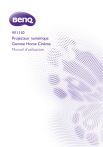
Lien public mis à jour
Le lien public vers votre chat a été mis à jour.
Caractéristiques clés
- Compatibilité HD intégrale
- Haute qualité d'image
- Forte luminosité
- Reproduction vivante des couleurs
- Double OSD
- Fonction 3D
- Décalage intuitif de l'objectif
- Technologie SmartEco pour économie d'énergie
Questions fréquemment posées
Utilisez la fonction de correction trapézoïdale disponible dans le menu OSD, ou les touches trapèze sur la télécommande.
La technologie SmartEco™ réduit la consommation d'énergie de la lampe jusqu'à 70% en fonction du niveau de luminosité du contenu quand le mode SmartEco est sélectionné.
Maintenez enfoncé le bouton AUTO pendant 3 secondes pour afficher un code de rappel, puis contactez le service d’assistance BenQ en fournissant une preuve d’achat.
Faites glisser le couvercle du compartiment de l’objectif, libérez la molette en la tournant dans le sens inverse des aiguilles d’une montre, déplacez la molette pour régler la position de l’image projetée et verrouillez la molette en la tournant dans le sens des aiguilles d’une montre.